Facebook Messenger ist eine Anlaufstelle für Facebook-Nutzer, um mit Freunden und Familie in Kontakt zu bleiben. Es enthält auch einen Marktplatz-Posteingang, um potenzielle Verkäufer und Käufer zu kontaktieren. Verzögerte Benachrichtigungen im Facebook Messenger können Ihre Kommunikation unterbrechen. Egal, ob es sich um Ihre Freunde oder Familiengruppe im Messenger handelt, die einen Urlaub oder einen Filmplan plant, und Sie könnten sich ausgeschlossen fühlen, wenn die App Ihnen die Benachrichtigungen für diese Nachrichten ziemlich spät sendet. Hier sind die besten Möglichkeiten, verspätete Benachrichtigungen im Facebook Messenger zu beheben.

Push-Benachrichtigungen sind ein wesentlicher Bestandteil jeder Instant-Messaging-App. Anstatt Ihre Nachrichten manuell zu öffnen und zu überprüfen, verwenden Sie die folgenden Tricks, um verspätete Benachrichtigungen im Facebook Messenger zu beheben.
1. Lassen Sie Messenger auf dem iPhone geöffnet
Dieser Trick funktioniert bei alten iPhone-Modellen mit 1 GB bis 2 GB RAM. Wenn der Arbeitsspeicher des Geräts knapp wird, pausiert oder schließt iOS Hintergrund-Apps. Sie müssen den Messenger im Hintergrund geöffnet lassen, um weiterhin Sofortnachrichten empfangen zu können. Sie sollten auch die Hintergrundaktualisierung der App für Messenger über das Menü „Einstellungen“ aktivieren.
Schritt 1: Öffnen Sie die Einstellungen-App auf Ihrem iPhone.
Schritt 2: Scrollen Sie zu Messenger.
Schritt 3: Aktivieren Sie den Schalter „App-Aktualisierung im Hintergrund“ im folgenden Menü.
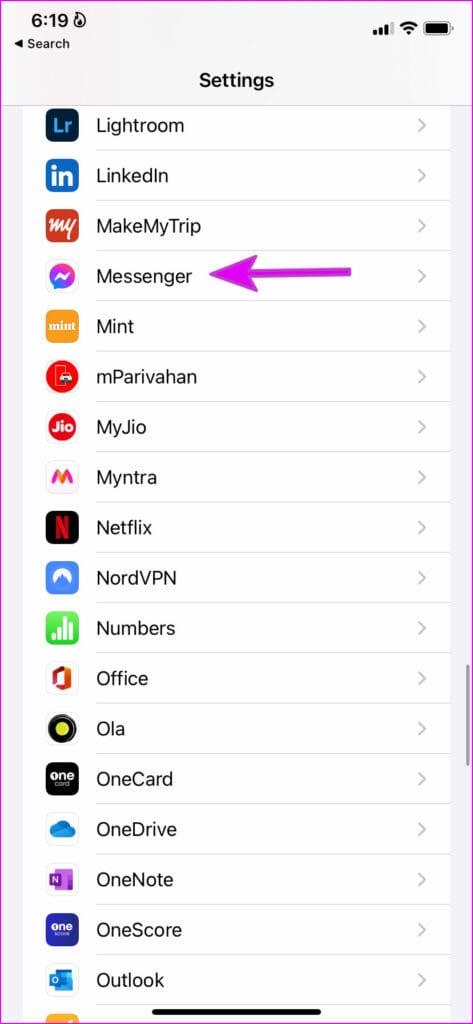
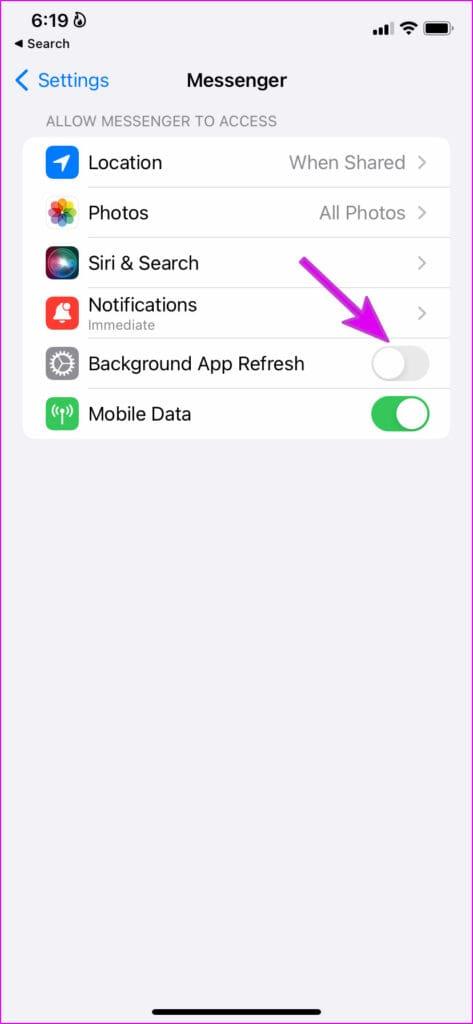
Bei Android-Handys ist die Situation etwas anders. Lass uns einen Blick darauf werfen.
2. Sperren Sie Messenger auf Android
Wenn Sie Messenger auf Telefonen von OnePlus, Xiaomi oder Vivo verwenden, müssen Sie die App im Hintergrund sperren. Diese Android-Skins können manchmal aggressiv sein und zerstören die Messenger-App im Hintergrund vollständig. Sie können die App im Multitasking-Menü sperren, damit das System sie nicht abschaltet, um den Akku zu schonen.
Schritt 1: Öffnen Sie das Multitasking-Menü auf Ihrem Android-Telefon.
Schritt 2: Drücken Sie lange auf das Messenger-App-Symbol und wählen Sie Sperren.
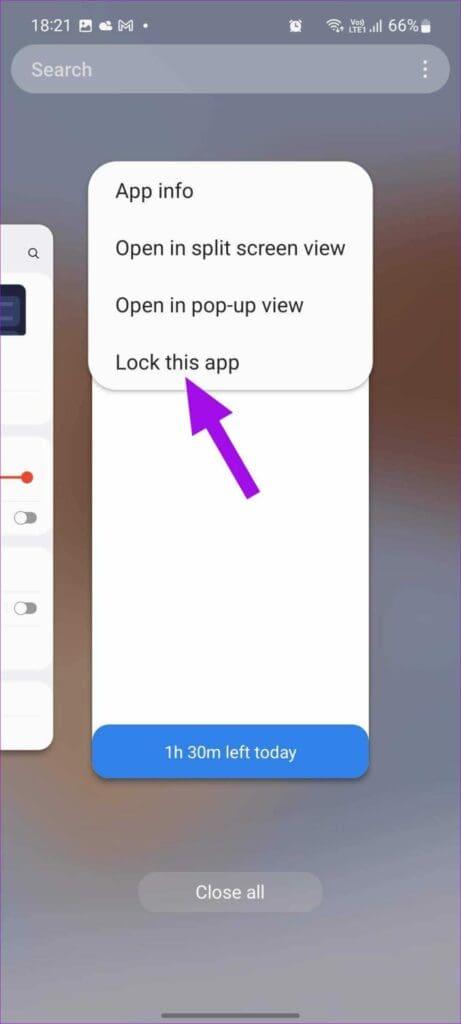
Sie haben Messenger hier als Ausnahme hinzugefügt und erhalten jetzt Echtzeitbenachrichtigungen.
3. Deaktivieren Sie die Batterieoptimierung
Der One UI-Android-Skin auf Samsung-Handys verfügt über einen Trick zur Akkuoptimierung, um die App-Leistung basierend auf der App-Nutzung zu optimieren. Wenn Sie Messenger beispielsweise längere Zeit nicht verwendet haben, wird die Akkuoptimierung aktiviert und Sie erhalten möglicherweise verzögerte Benachrichtigungen von der App. Sie müssen Messenger uneingeschränkten Zugriff gewähren, damit er normal funktioniert.
Schritt 1: Drücken Sie lange auf das Messenger-App-Symbol und öffnen Sie das App-Infomenü.
Schritt 2: Tippen Sie auf Batterie.
Schritt 3: Wählen Sie das Optionsfeld neben „Uneingeschränkt“ aus, und Messenger wird ohne Probleme weiterhin im Hintergrund ausgeführt.
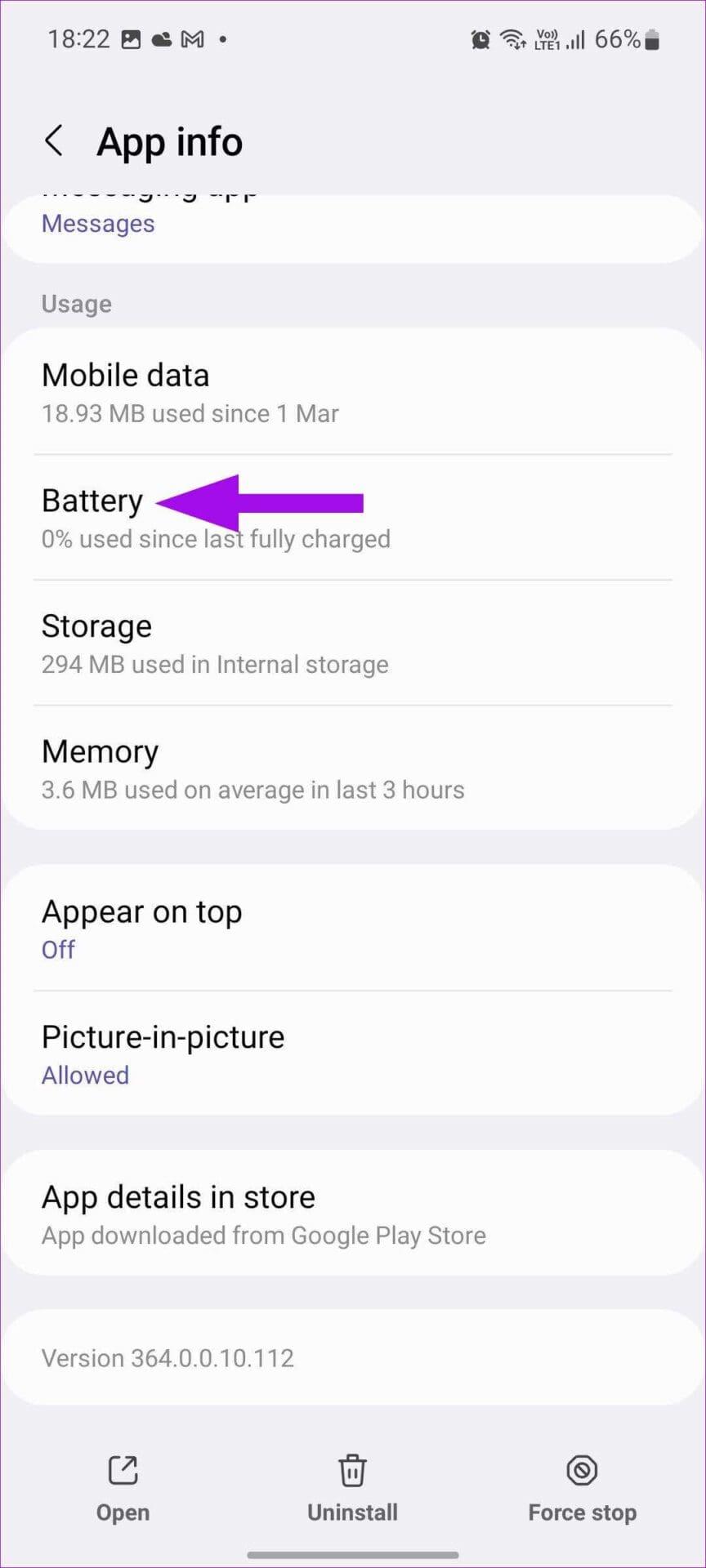

4. Messenger-Datensparmodus deaktivieren (Android)
Facebook Messenger verfügt über einen integrierten Datensparmodus zum Komprimieren von Bildern und Videos, um Internetdaten zu sparen. Es kann auch zu Störungen beim Empfang von Nachrichten kommen. Führen Sie die folgenden Schritte aus, um den Datensparmodus im Messenger zu deaktivieren.
Schritt 1: Öffnen Sie die Facebook Messenger-App auf Android.
Schritt 2: Tippen Sie oben auf das Profilbild.
Schritt 3: Öffnen Sie das Menü „Datensparmodus“ und deaktivieren Sie es im folgenden Menü.
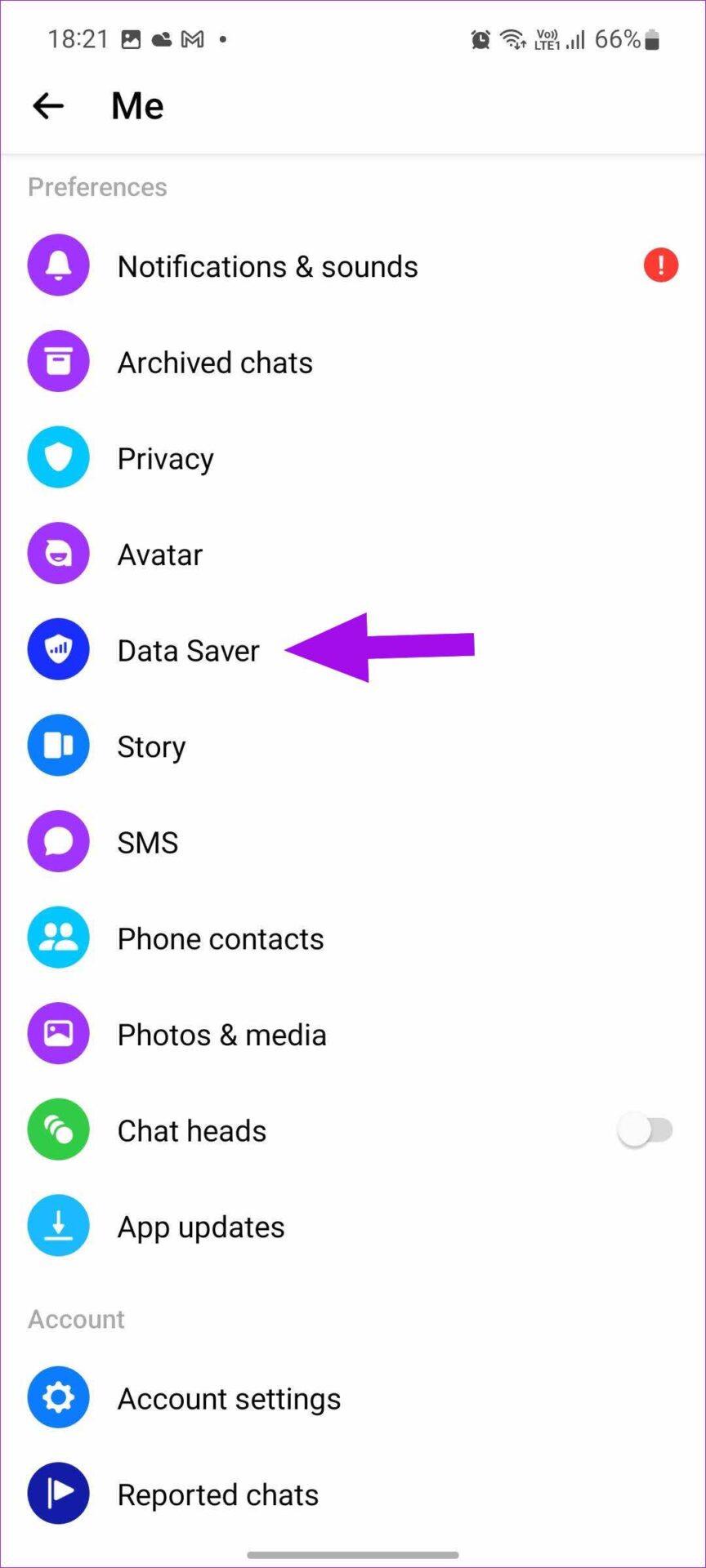
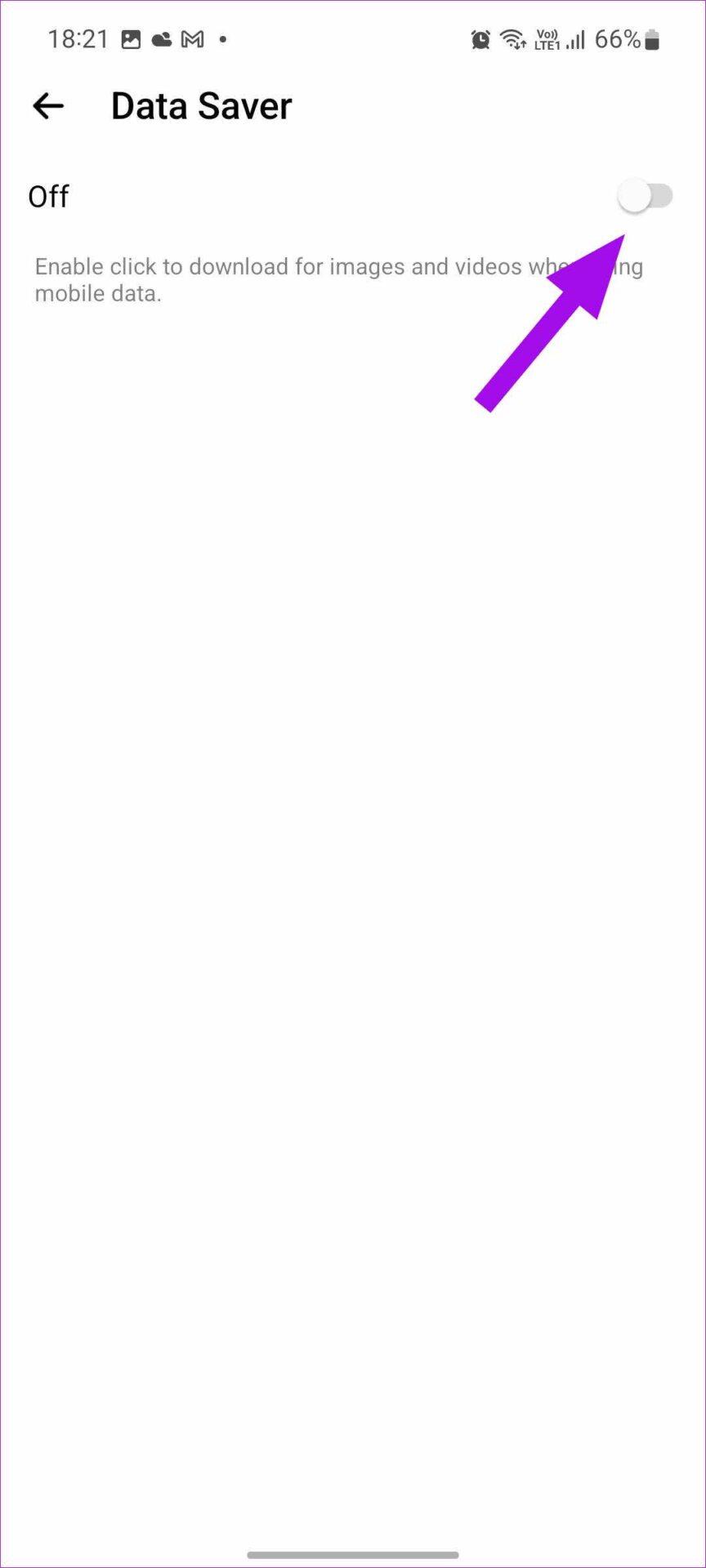
Wenn Sie den Messenger-Datenspeicher deaktiviert haben, lassen Sie die App im Hintergrund geöffnet (iPhone) oder sperren Sie sie (Android), um Echtzeit-Updates zu erhalten.
5. Schalten Sie den Batteriesparmodus aus
Wenn Sie Ihr Telefon mit aktiviertem Energiesparmodus verwenden, kann dies Auswirkungen auf den Push-Benachrichtigungsdienst auf Ihrem Telefon haben.
iPhone
Schritt 1: Öffnen Sie die Einstellungen auf Ihrem iPhone (siehe ersten Schritt).
Schritt 2: Scrollen Sie zu „Batterie“.
Schritt 3: Deaktivieren Sie den Energiesparmodus.
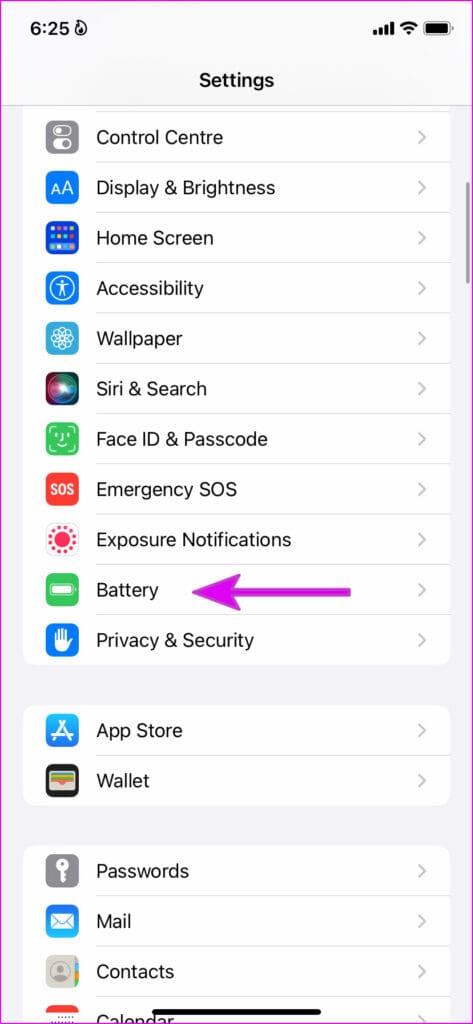
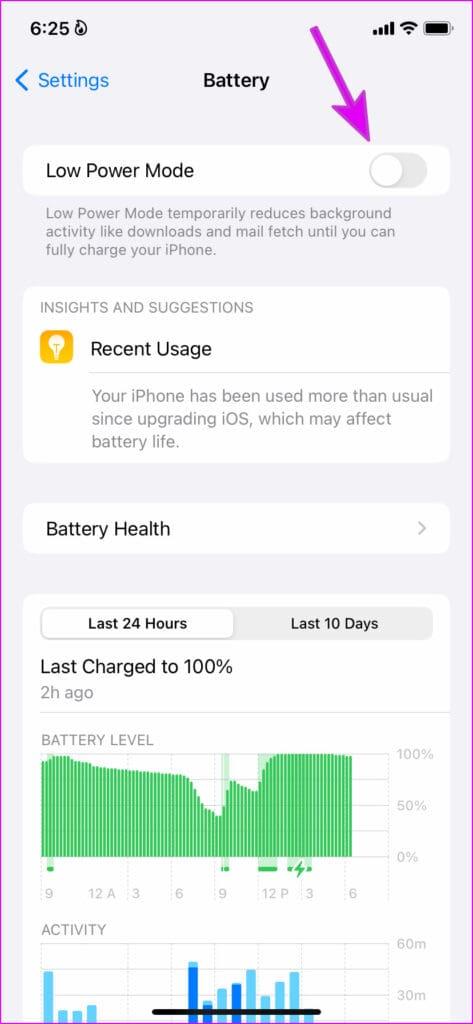
Android
Die meisten Android-Telefone verfügen über einen Schnellschalter zum Deaktivieren des Energiesparmodus. Hier erfahren Sie, wie Sie es verwenden können.
Schritt 1: Wischen Sie von oben und vom Benachrichtigungscenter nach unten.
Schritt 2: Wischen Sie erneut nach unten und erweitern Sie das Schnellumschaltmenü.
Schritt 3: Deaktivieren Sie den Batteriespar-/Energiesparmodus.
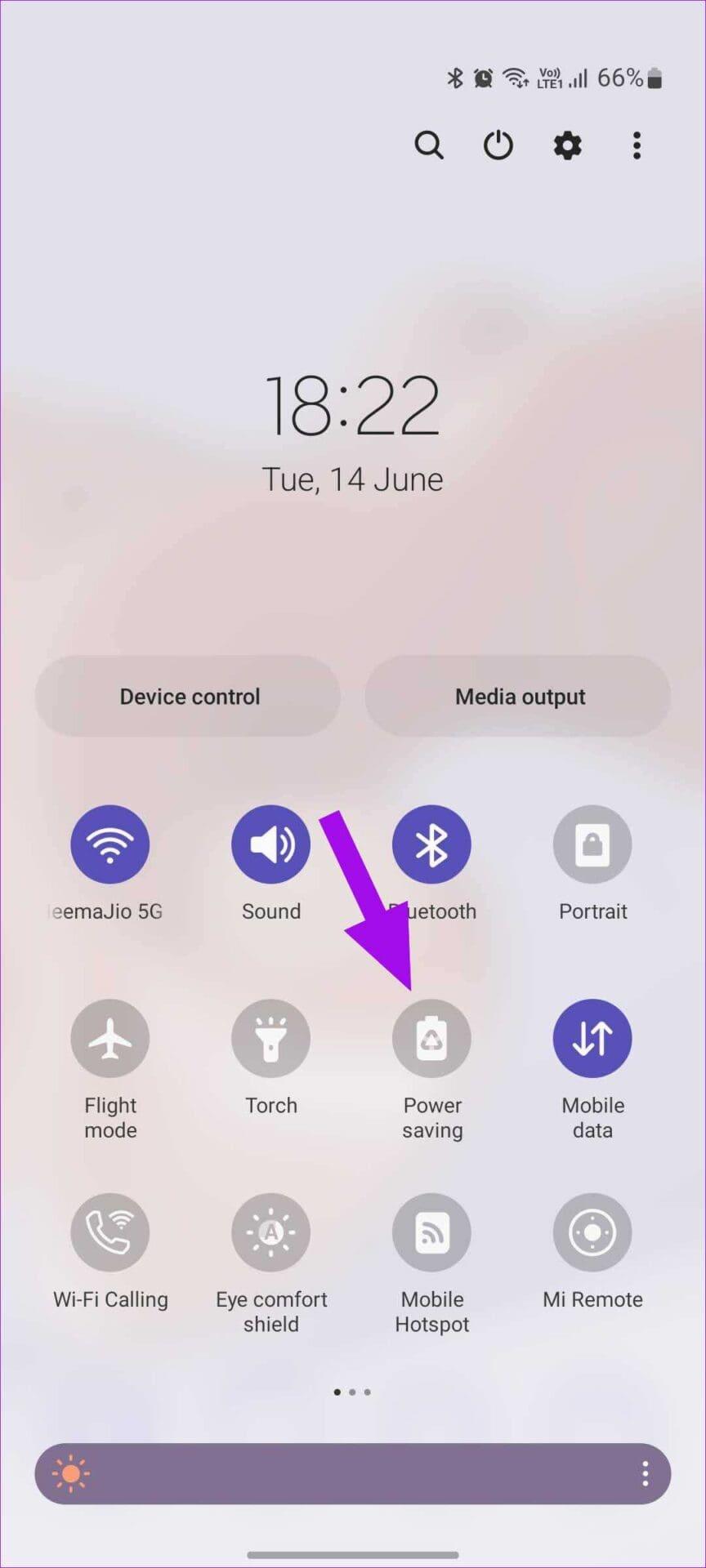
6. Messenger aus der geplanten Zusammenfassung entfernen (iPhone)
Wenn Sie Messenger zur geplanten Zusammenfassung hinzufügen, erhalten Sie keine sofortigen Benachrichtigungen von der App. Stattdessen erhalten Sie Benachrichtigungen nur während der eingestellten Zeit. Führen Sie die folgenden Schritte aus, um Messenger aus der geplanten Zusammenfassung zu entfernen.
Schritt 1: Öffnen Sie die Einstellungen auf Ihrem iPhone und scrollen Sie zu Benachrichtigungen.
Schritt 2: Tippen Sie auf Geplante Zusammenfassung.
Schritt 3: Deaktivieren Sie Messenger im folgenden Menü.

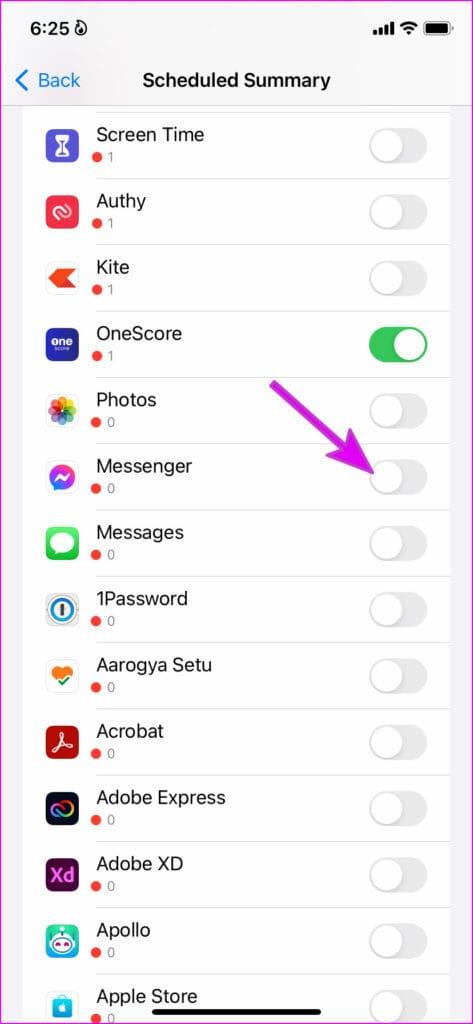
7. Fokusmodus deaktivieren (iPhone)
Apple hat DND (Do Not Disturb) in Focus on iPhone umbenannt . Wenn Sie Focus aktivieren, schaltet das System alle Benachrichtigungen auf Ihrem iPhone stumm. Sie müssen Focus im Control Center-Menü deaktivieren.
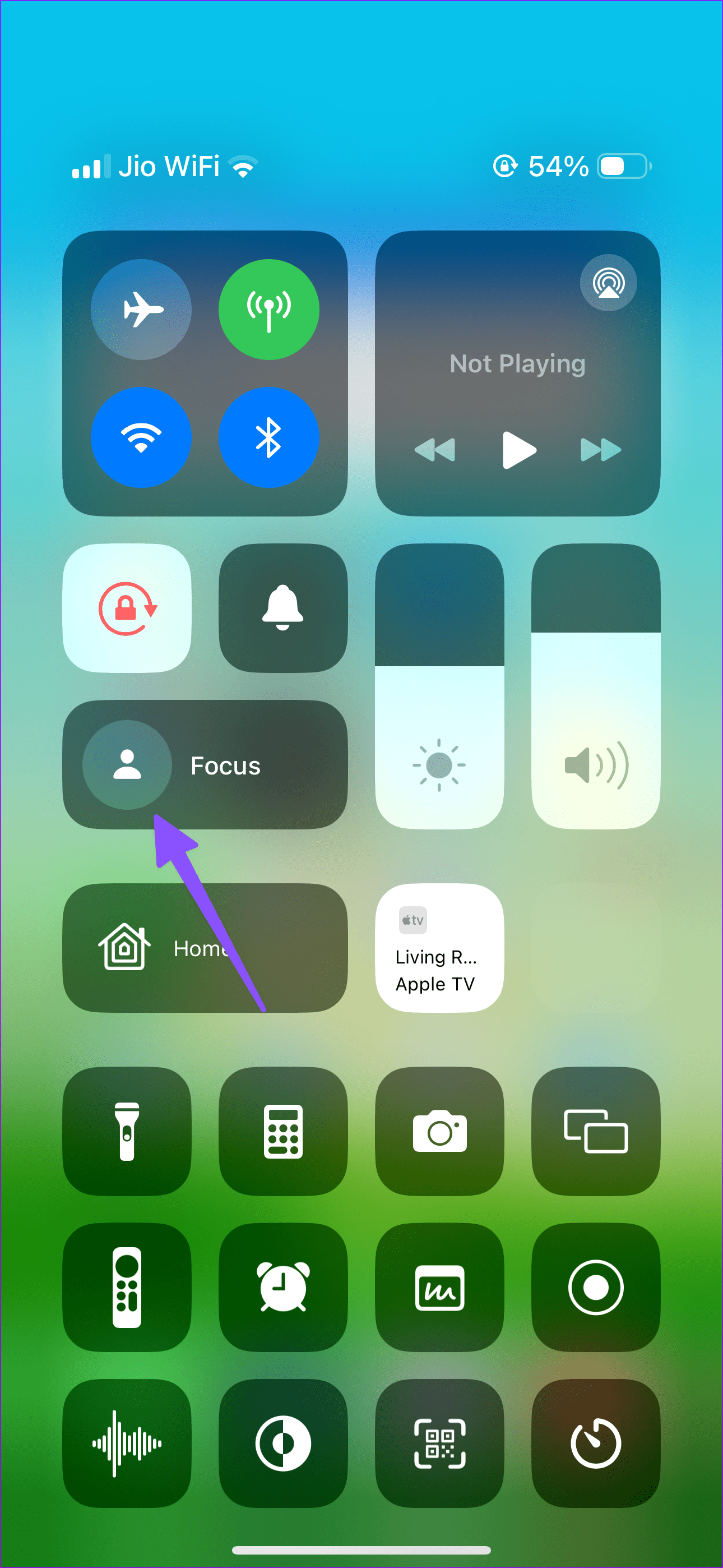
iOS aktiviert den Fokusmodus auch, wenn Sie ihn auf einem Ihrer Apple-Geräte aktivieren (mit demselben iCloud-Konto), beispielsweise einem iPad oder Mac. Sie sollten den Fokusmodus auch auf anderen Geräten deaktivieren. Sie können auch eine Ausnahme für Messenger machen und App-Benachrichtigungen in einem aktiven Fokusmodus erhalten. Hier ist wie.
Schritt 1: Öffnen Sie Einstellungen und wählen Sie Fokus. Tippen Sie auf Ihr bevorzugtes Focus-Profil.
Schritt 2: Tippen Sie im Menü „Benachrichtigungen zulassen“ auf „Apps“.
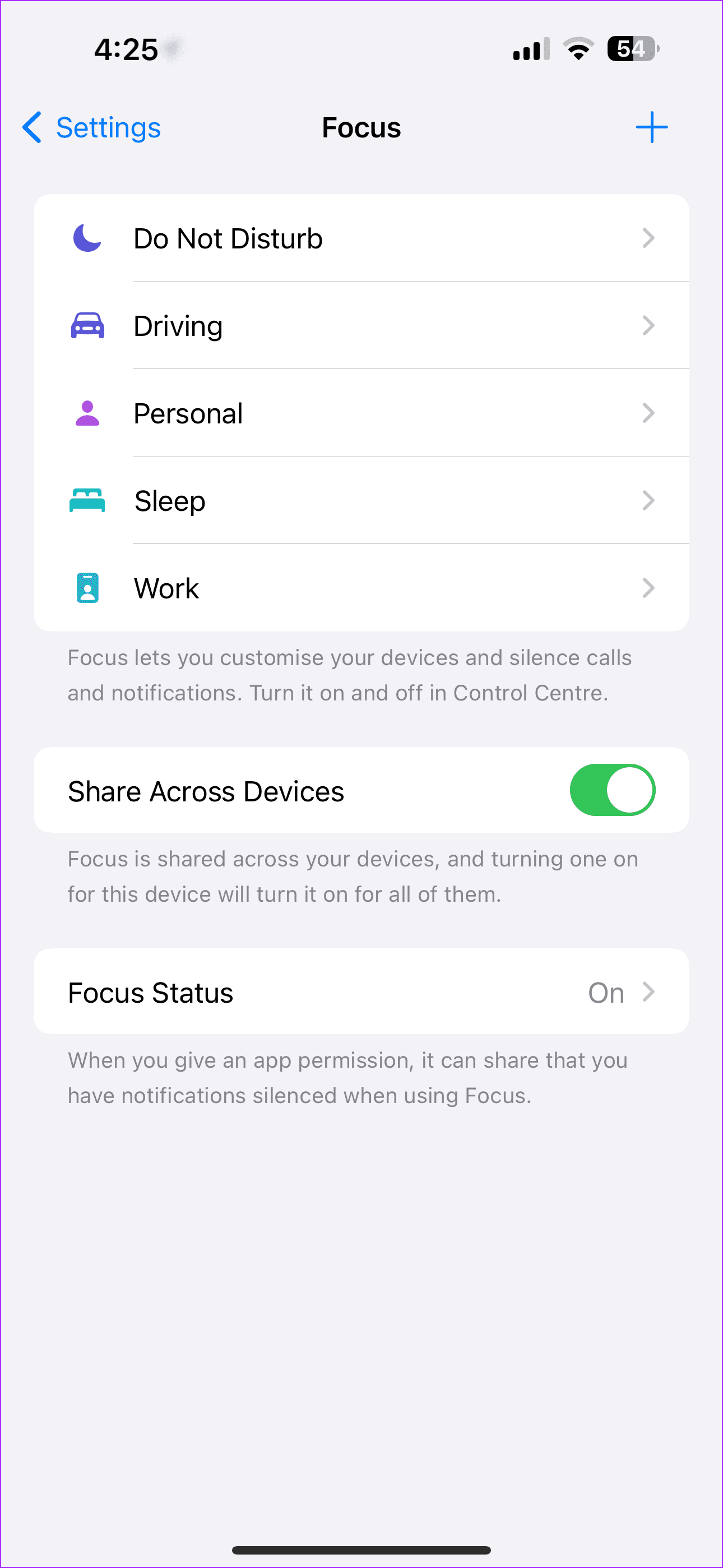
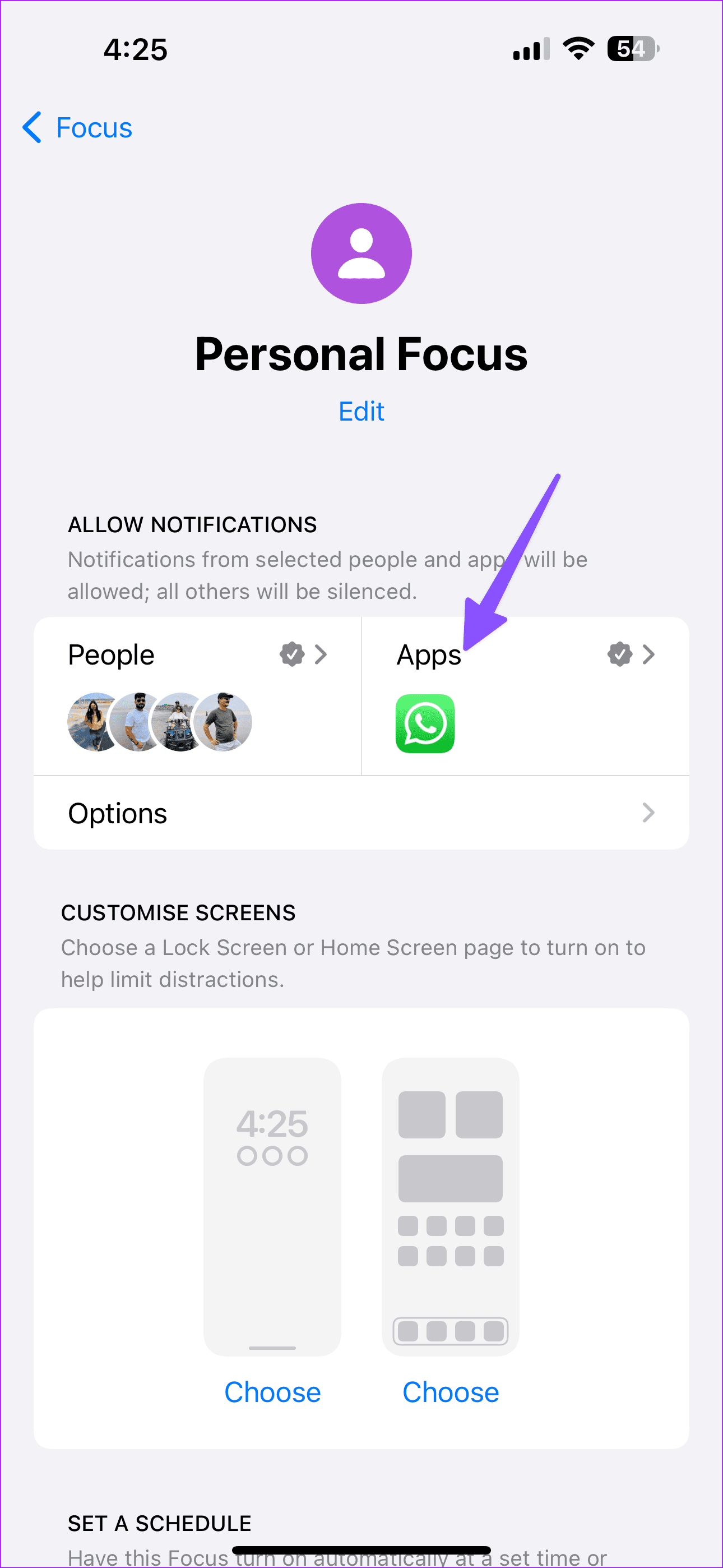
Schritt 3: Tippen Sie auf + und wählen Sie Messenger.
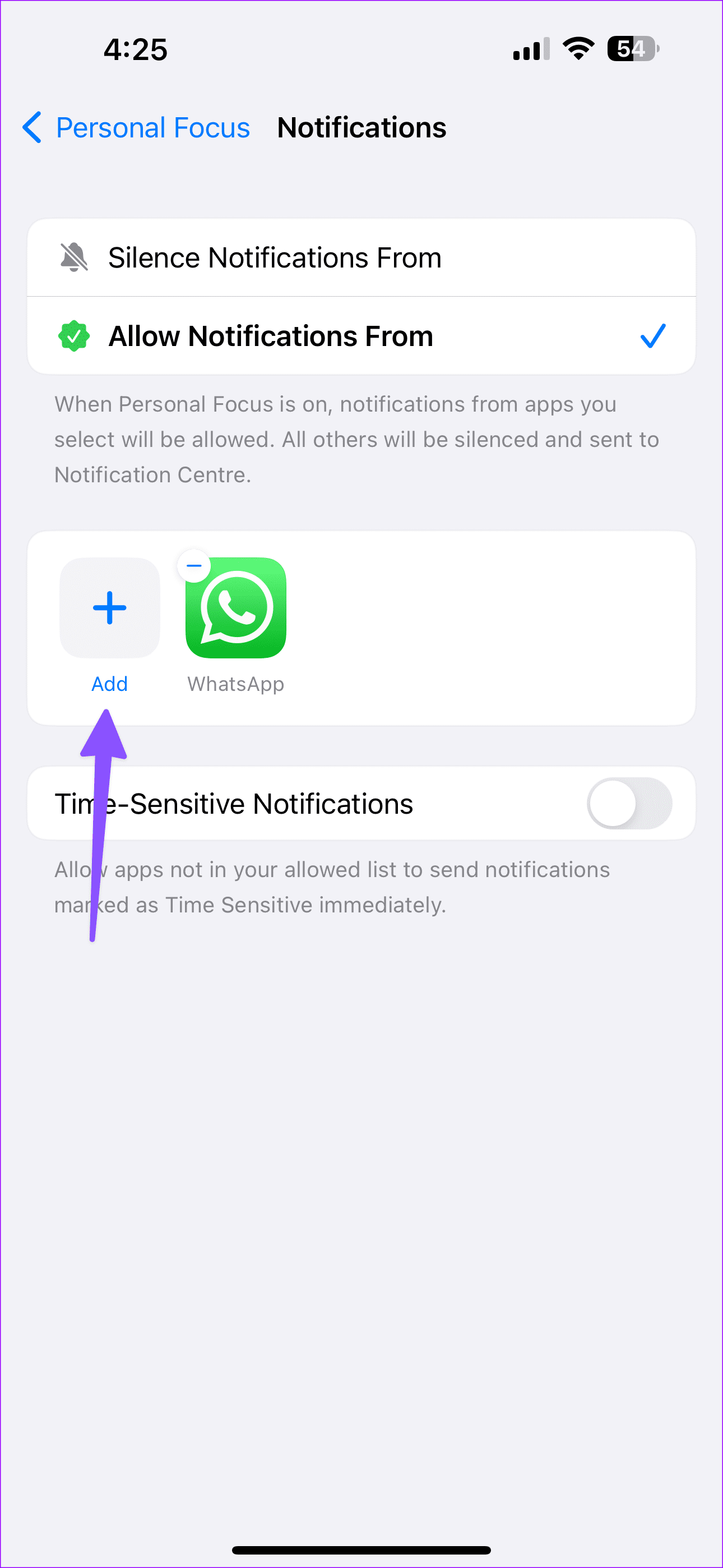
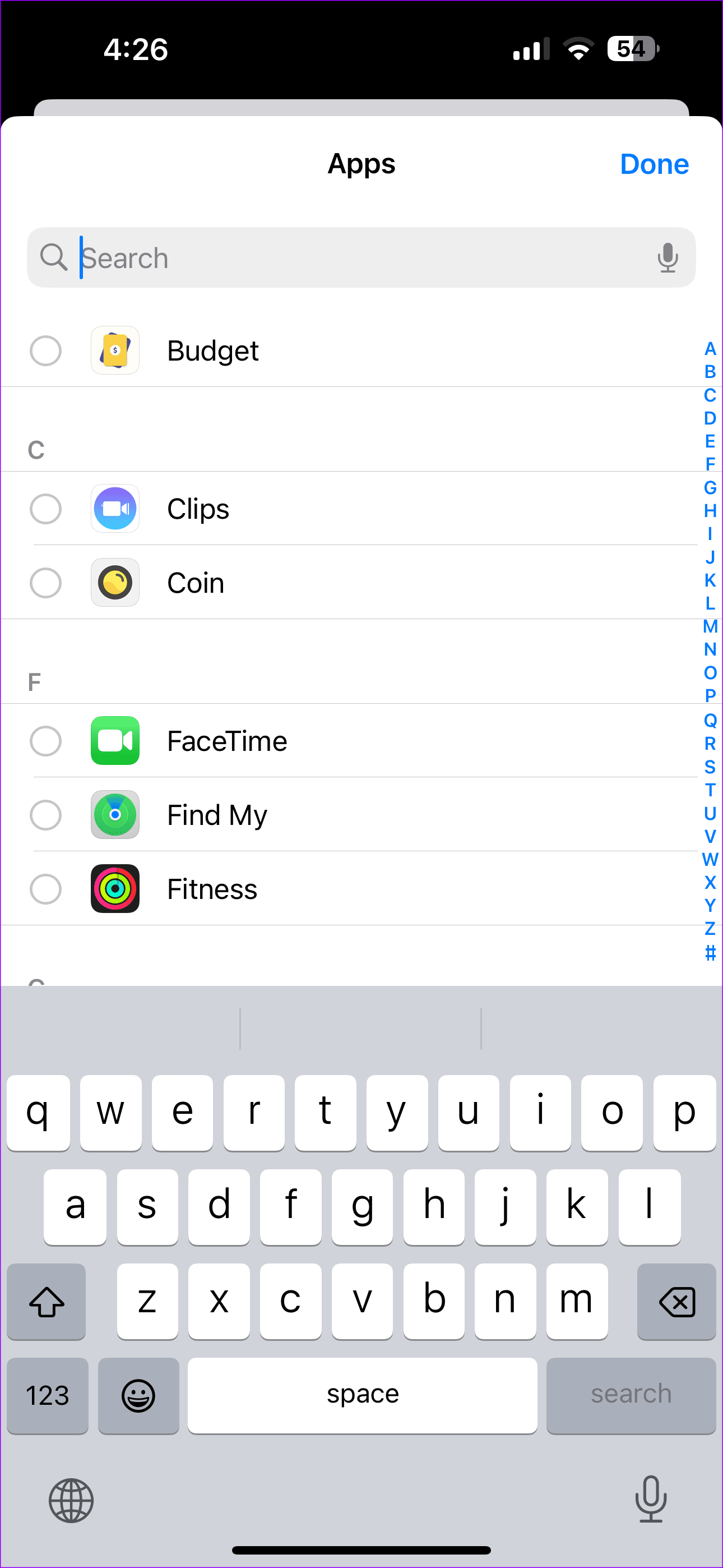
8. Deaktivieren Sie den „Bitte nicht stören“-Modus (Android)
Wenn Sie im Messenger für Android verzögerte Nachrichtenbenachrichtigungen erhalten, stellen Sie sicher, dass DND deaktiviert ist. Sie sollten von oben nach unten wischen und den DND-Modus ausschalten.
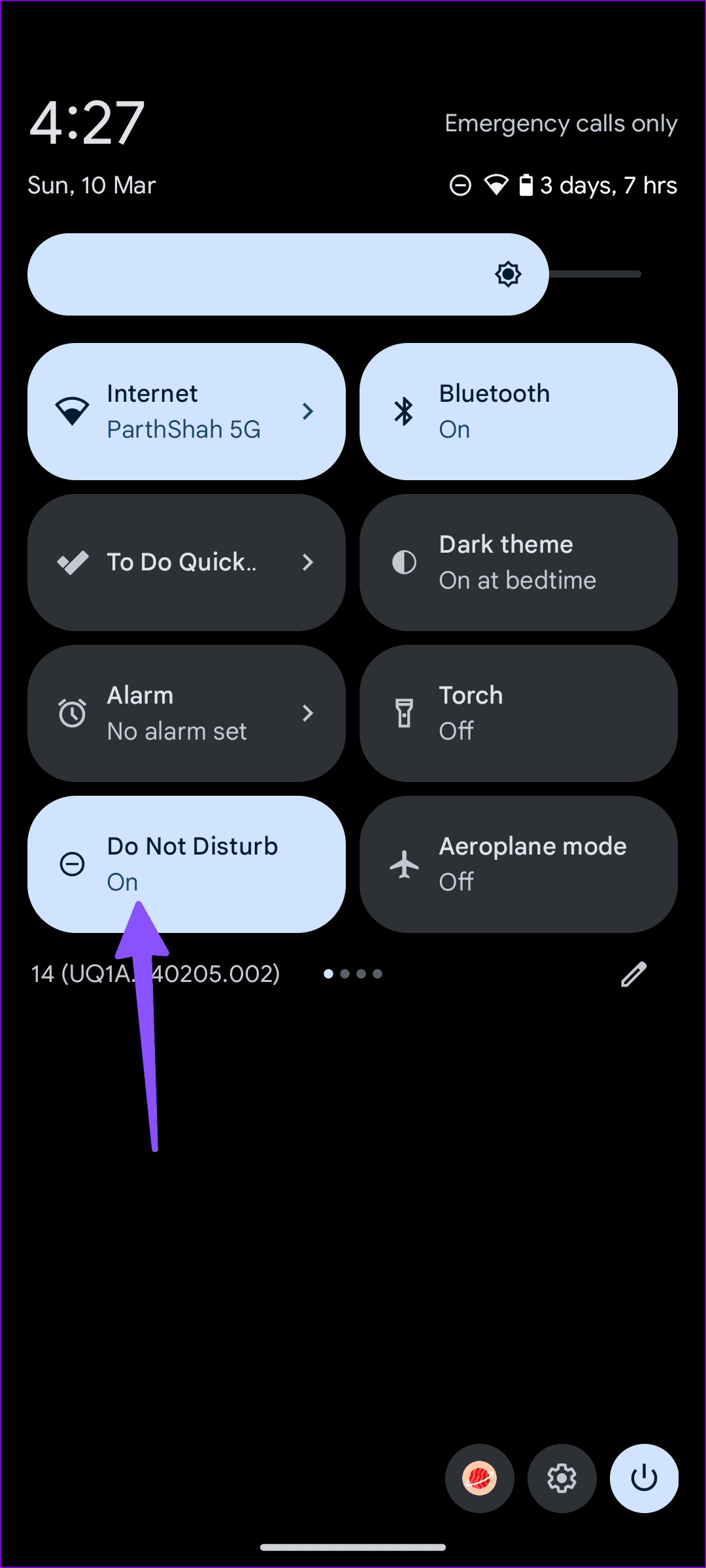
9. App-Aktivität pausieren deaktivieren (Android)
Wenn Sie Messenger längere Zeit nicht verwendet haben, entzieht das Android-System Berechtigungen, löscht temporäre Dateien und stoppt Benachrichtigungen. Dies könnte der Hauptgrund für die Verzögerung bei Messenger-Benachrichtigungen sein. Sie sollten die Option im Infomenü deaktivieren.
Schritt 1: Öffnen Sie das Infomenü der Messenger-App.
Schritt 2: Deaktivieren Sie den Schalter „App-Aktivität pausieren, wenn nicht verwendet“.
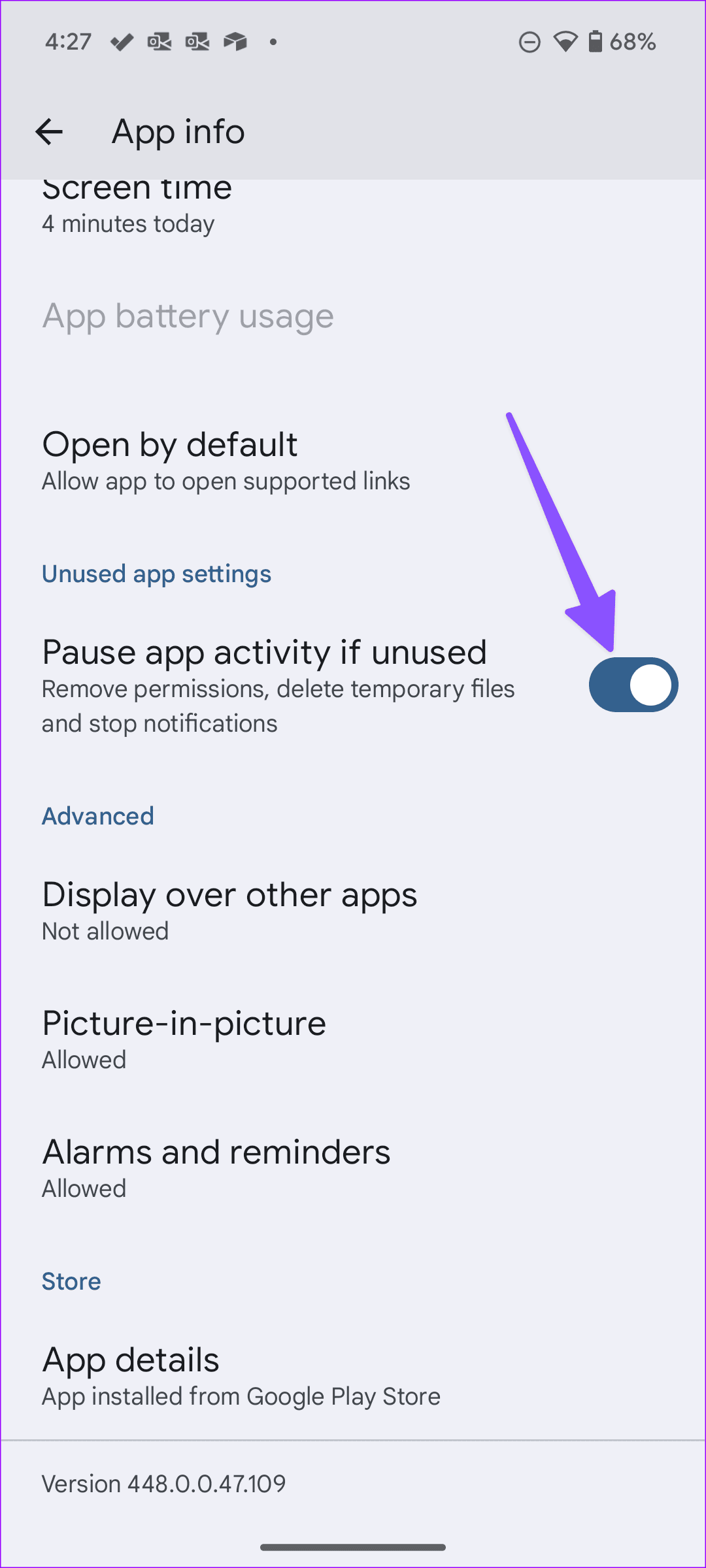
10. Stummschaltung von Messenger-Gesprächen aufheben
Haben Sie mehrere Chat-Threads im Messenger stummgeschaltet? Sie sollten die Stummschaltung aufheben, um wie gewohnt Benachrichtigungen zu erhalten.
Schritt 1: Starten Sie Messenger und öffnen Sie eine relevante Konversation.
Schritt 2: Tippen Sie oben auf den Kontaktnamen. Wählen Sie Stummschaltung aufheben.
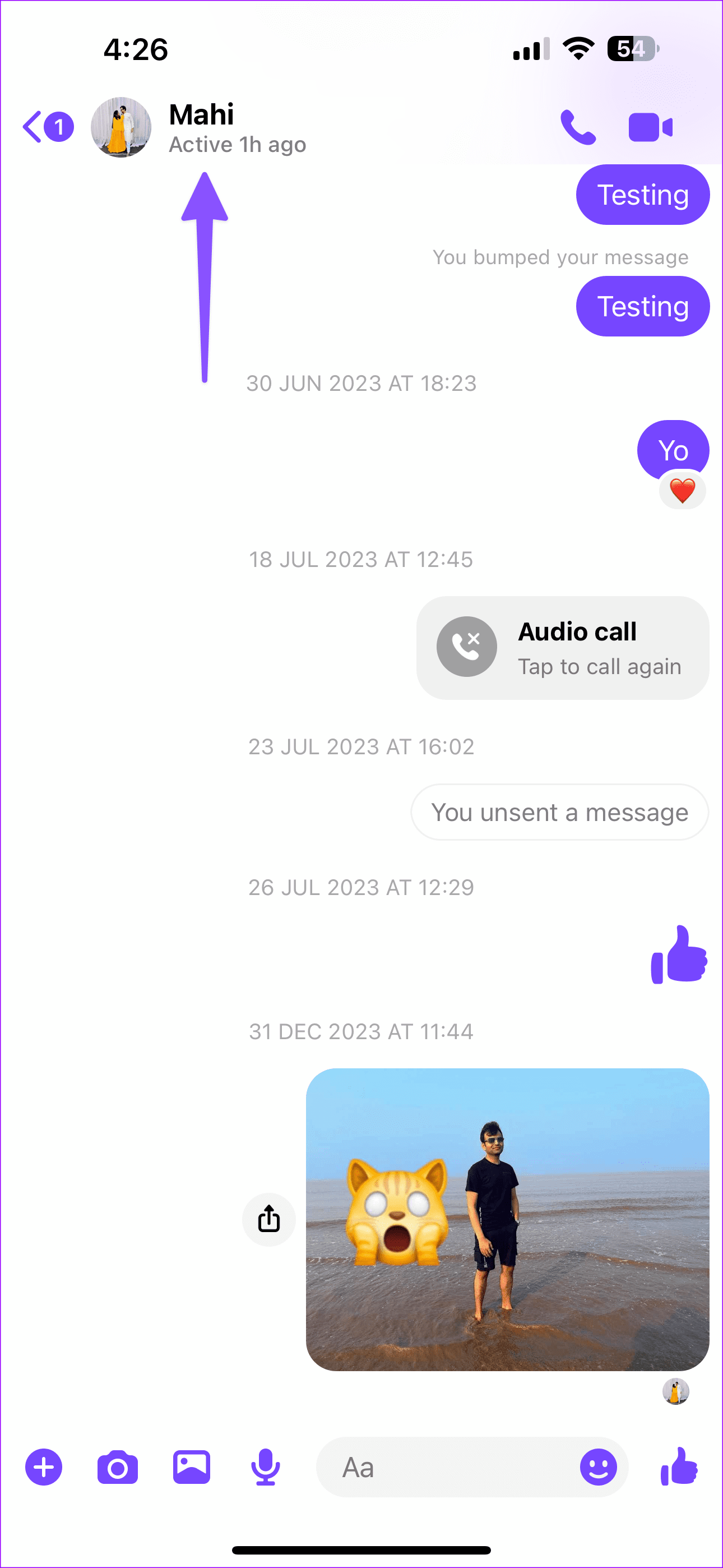
11. Deaktivieren Sie den Datensparmodus
Nachdem Sie nun wissen, wie Sie den Datensparmodus im Messenger deaktivieren, ist es an der Zeit, den systemweiten Datensparmodus auf iPhone und Android zu deaktivieren.
iPhone
Schritt 1: Starten Sie die App „Einstellungen“ auf Ihrem iPhone.
Schritt 2: Gehen Sie zum Menü „Mobile Daten“. Wählen Sie Ihre primäre SIM-Karte aus.
Schritt 3: Deaktivieren Sie den Low-Data-Modus-Schalter.
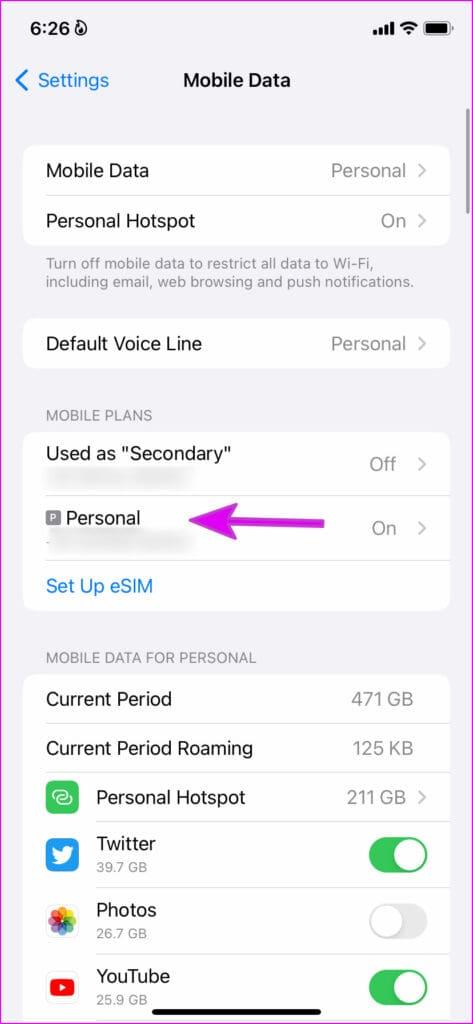
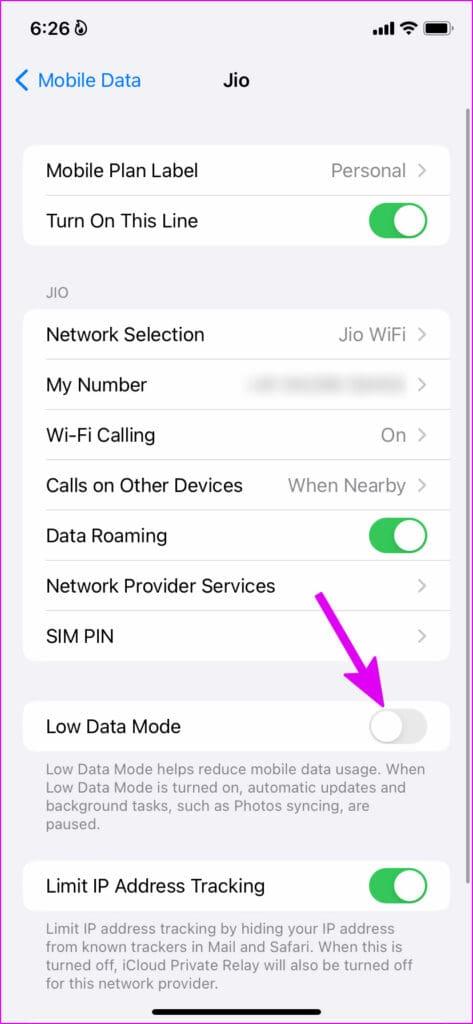
Android
Schritt 1: Öffnen Sie die Einstellungen auf Ihrem Android-Telefon.
Schritt 2: Tippen Sie auf Verbindungen oder Mobile Daten – die Menüoption trägt auf Ihrem Android möglicherweise eine andere Bezeichnung.
Schritt 3: Wählen Sie Datennutzung. Deaktivieren Sie den Datenspeicher im folgenden Menü.
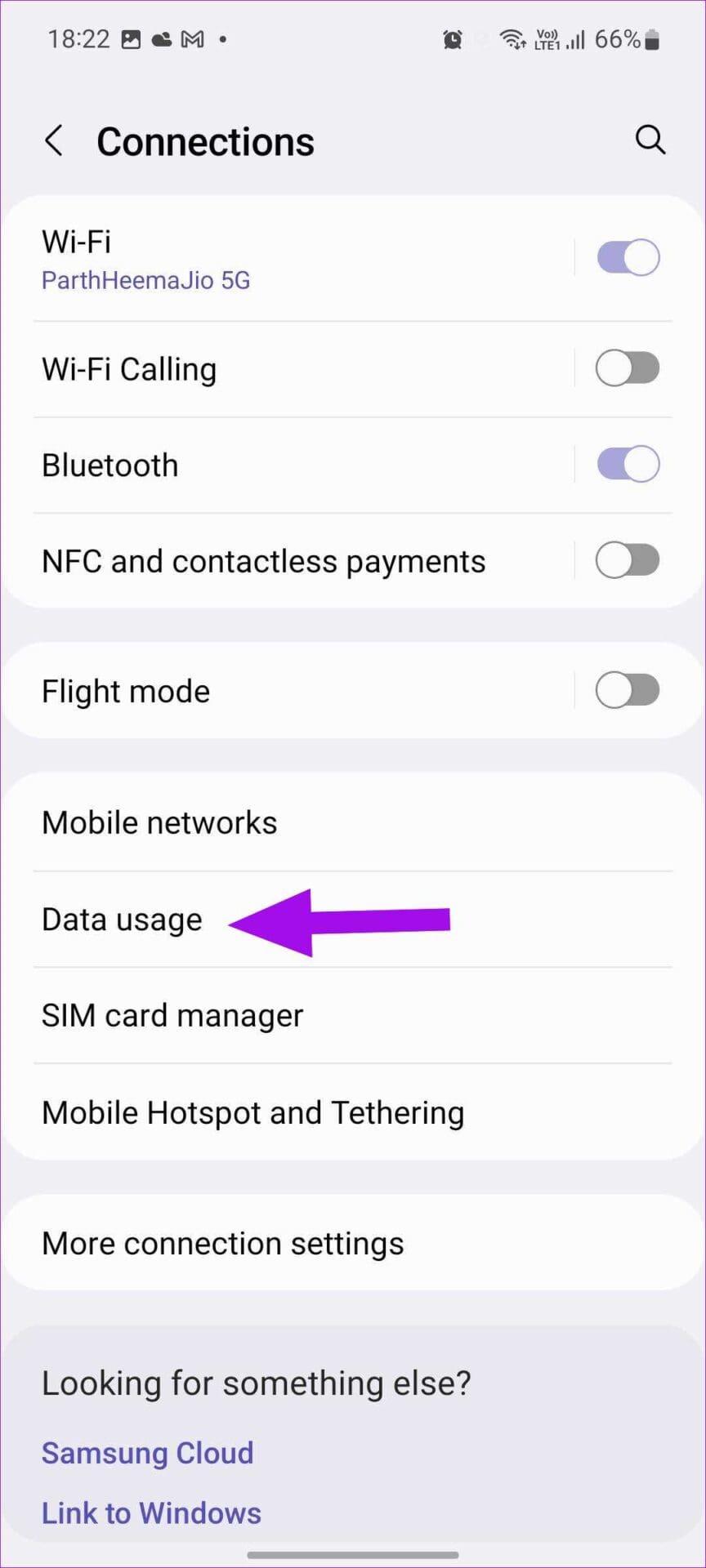
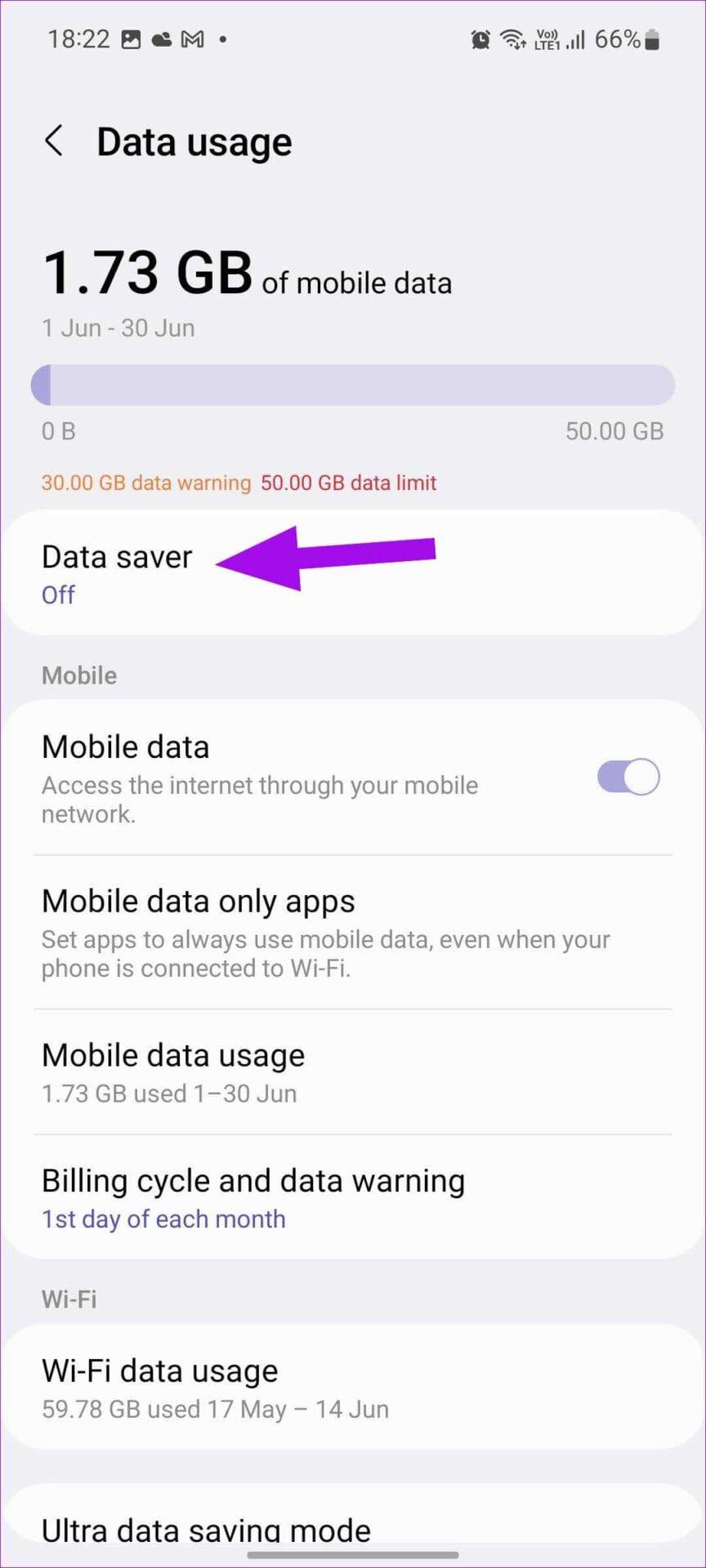
12. Messenger aktualisieren
Wenn Sie eine veraltete Version von Messenger verwenden, kann es zu Problemen mit Fehlern und verzögerten Benachrichtigungen kommen. Sie müssen den App Store oder Google Play Store öffnen und Messenger auf die neueste Version aktualisieren.
Laden Sie Facebook Messenger auf das iPhone herunter
Laden Sie Facebook Messenger für Android herunter
13. Installieren Sie Messenger neu
Wenn keiner der Tricks funktioniert, ist es an der Zeit, Messenger neu zu installieren und alles von Grund auf neu einzurichten. Sie sollten Messenger auf Ihrem Telefon löschen und ihn erneut aus dem Play Store und dem App Store herunterladen.
Erhalten Sie sofortige Benachrichtigungen im Messenger
Wenn der Messenger Benachrichtigungen nicht rechtzeitig sendet, wird der Zweck der Verwendung solcher IM-Apps (Instant Messaging) von vornherein zunichte gemacht. Welcher Trick hat Ihnen geholfen, verzögerte Benachrichtigungen im Messenger zu beheben? Teilen Sie Ihre Erkenntnisse in den Kommentaren unten.



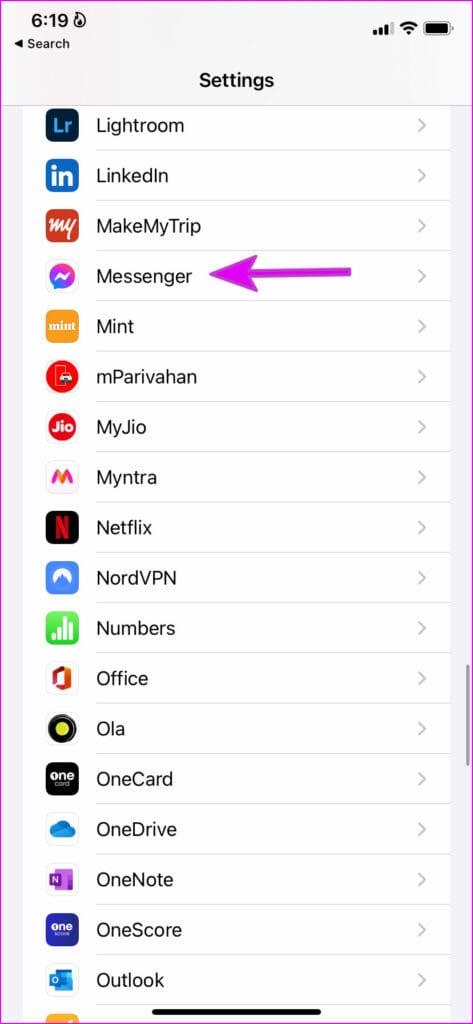
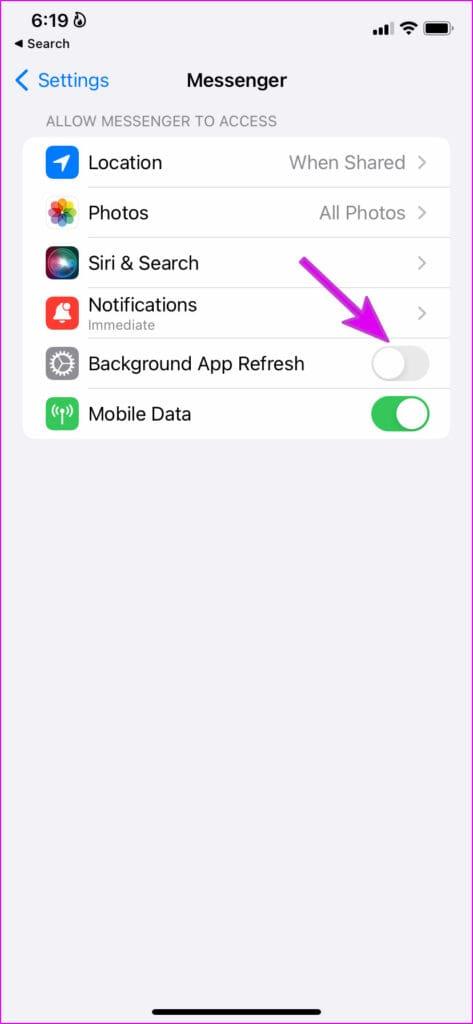
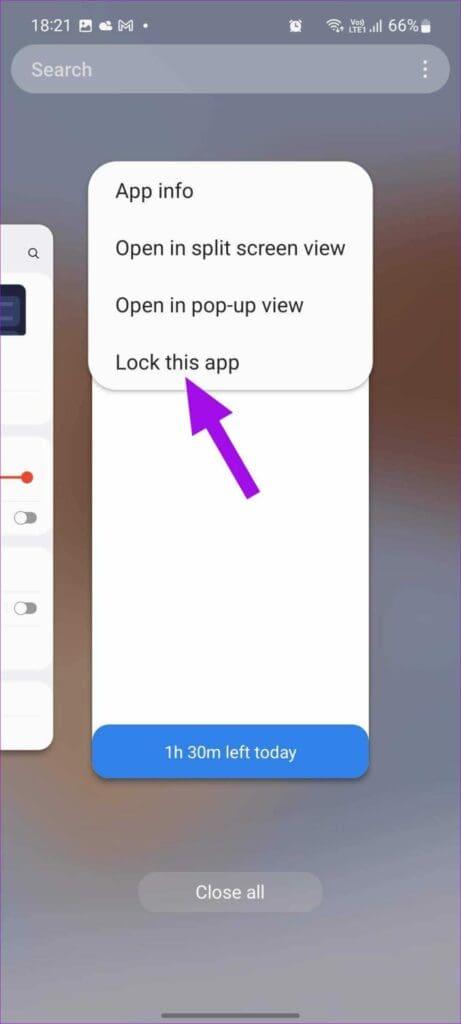
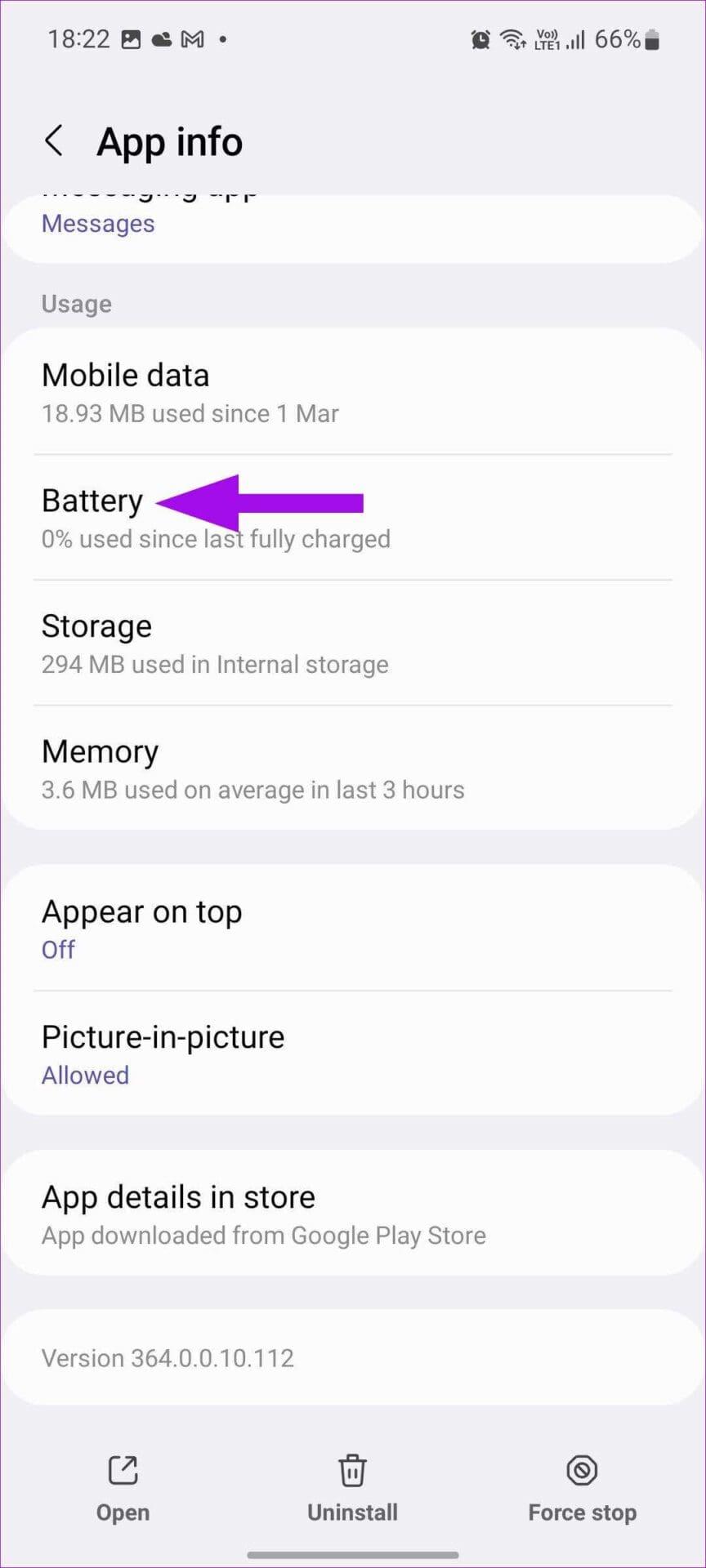

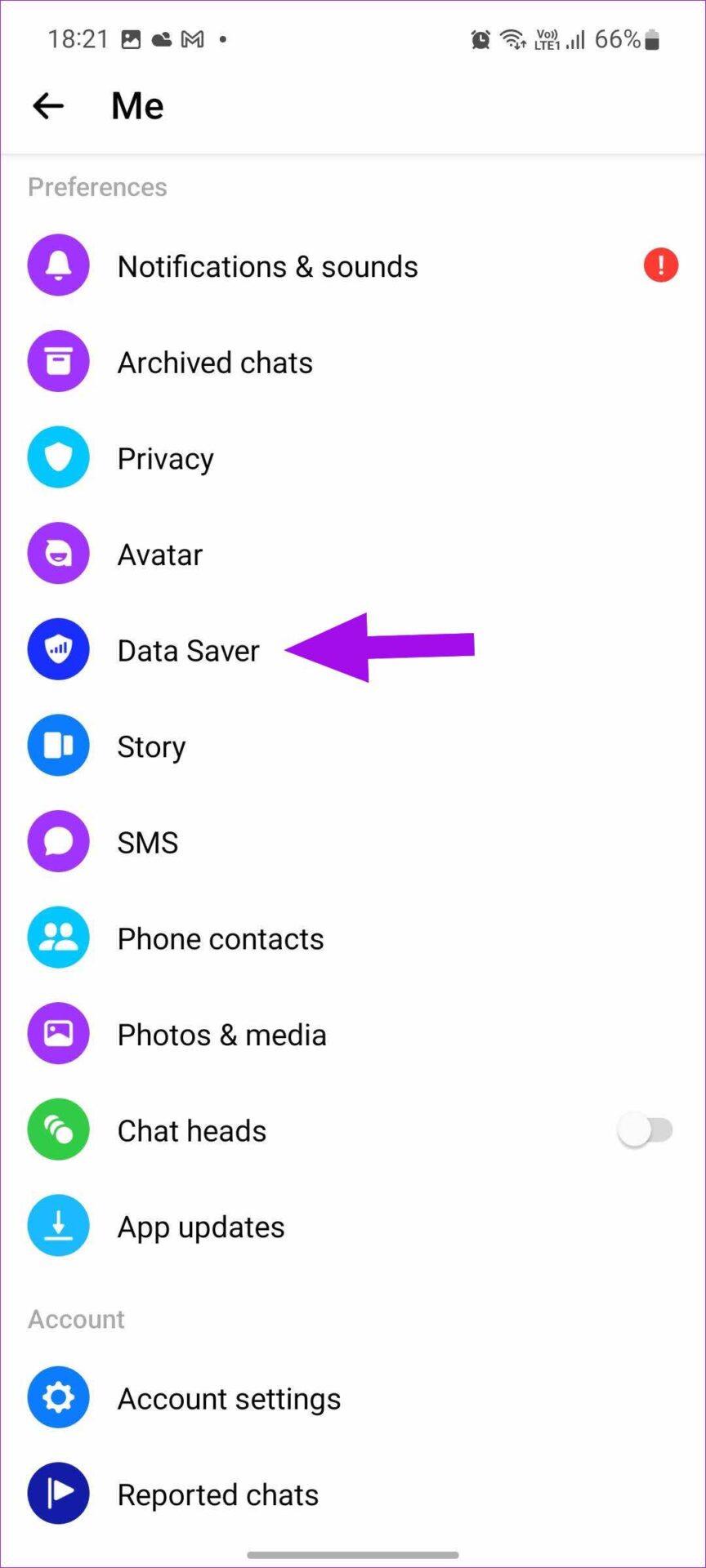
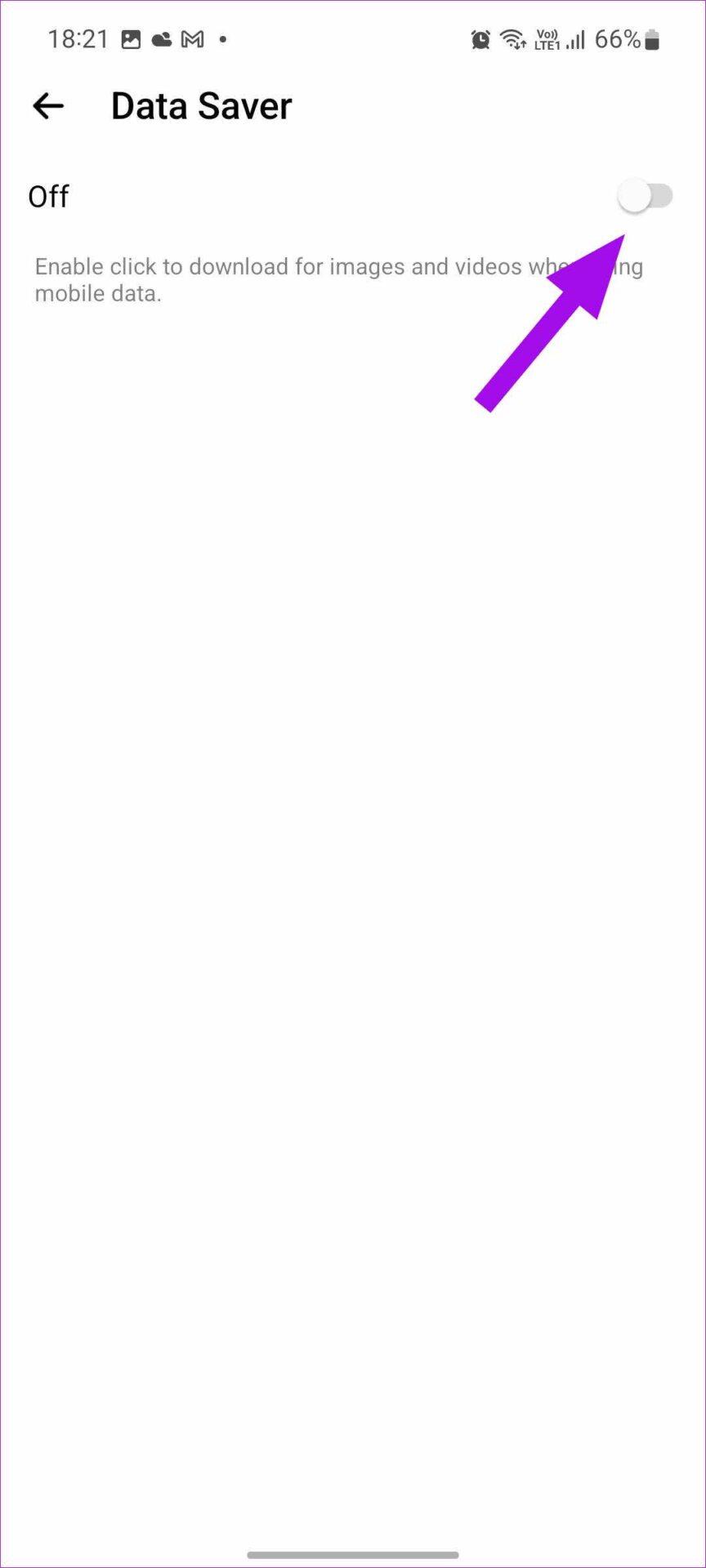
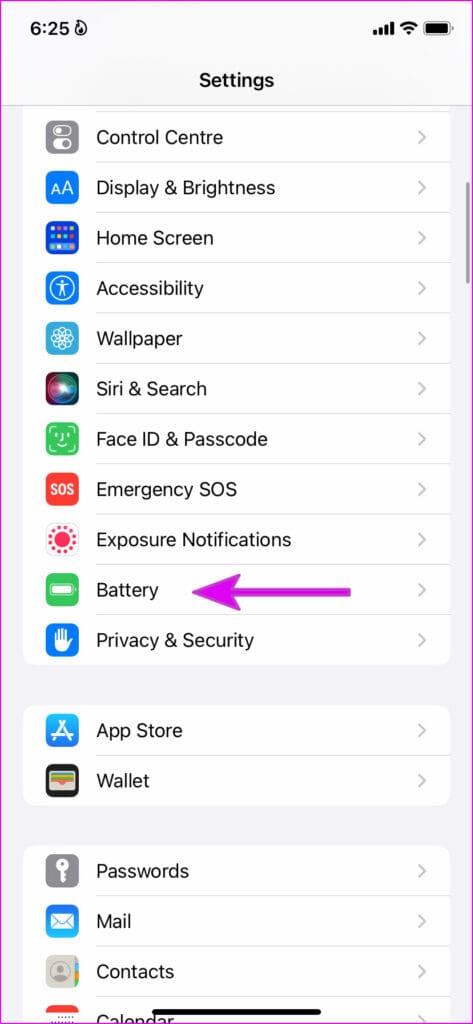
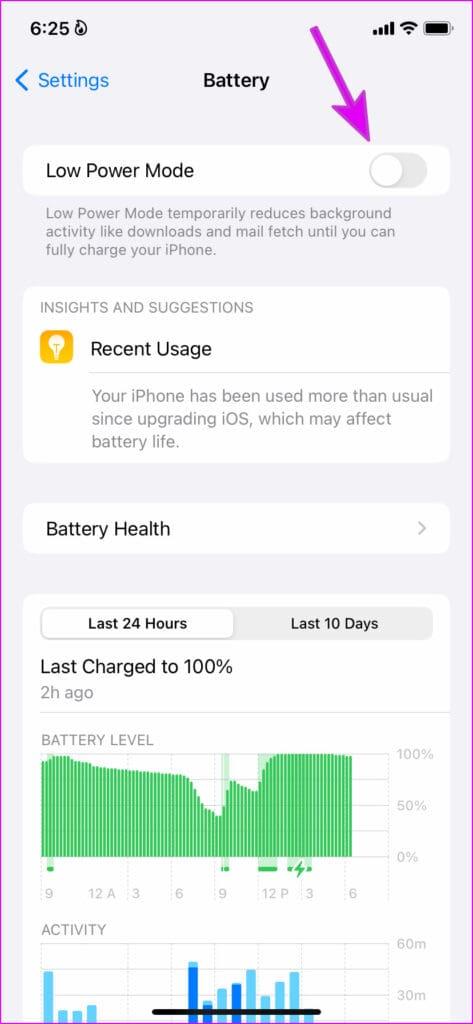
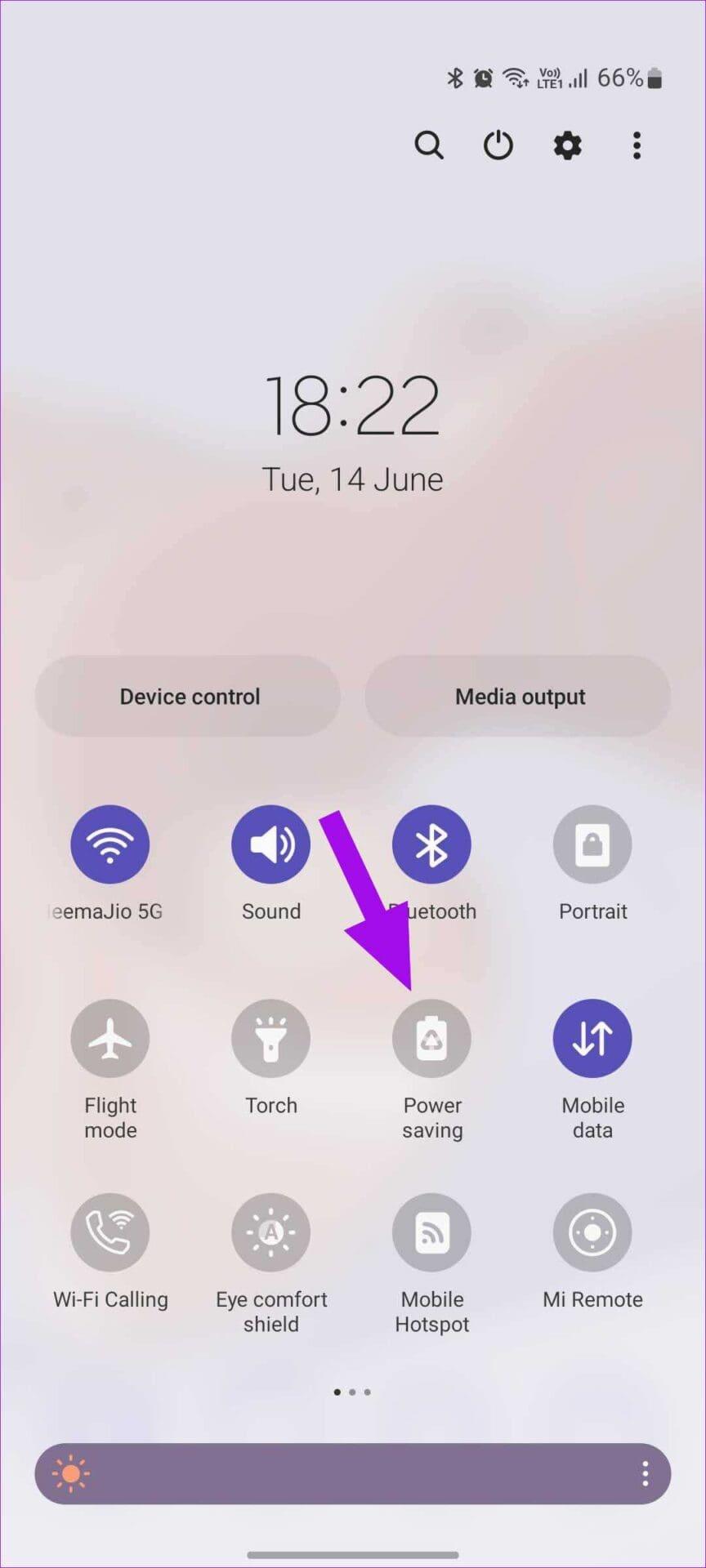

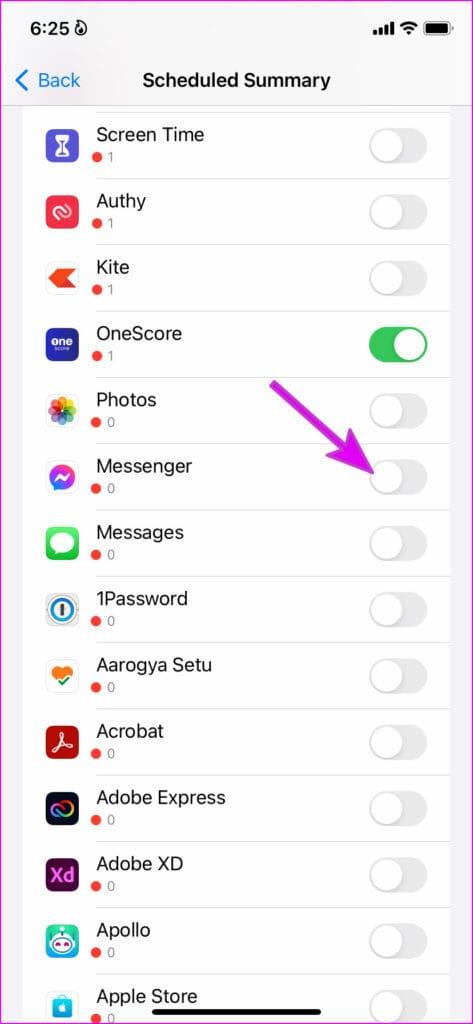
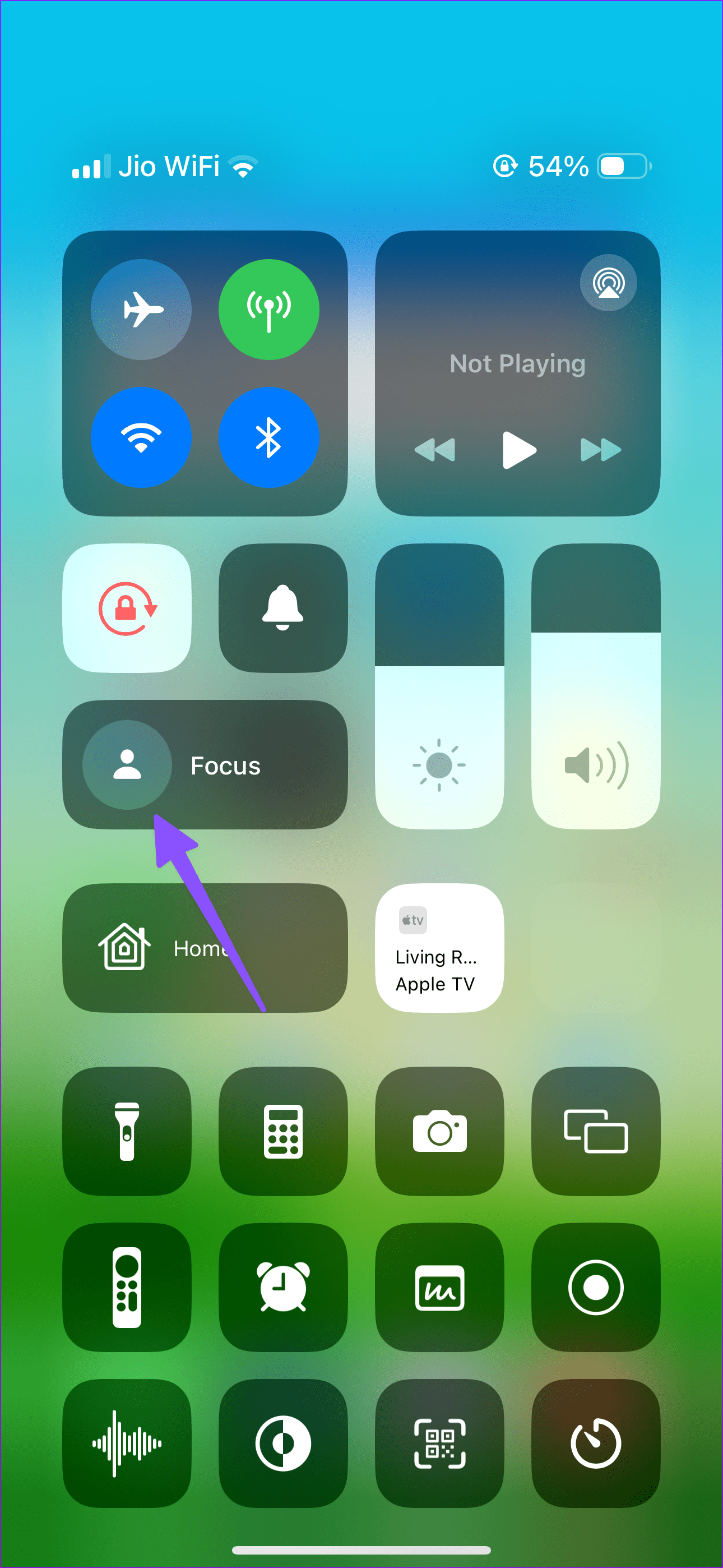
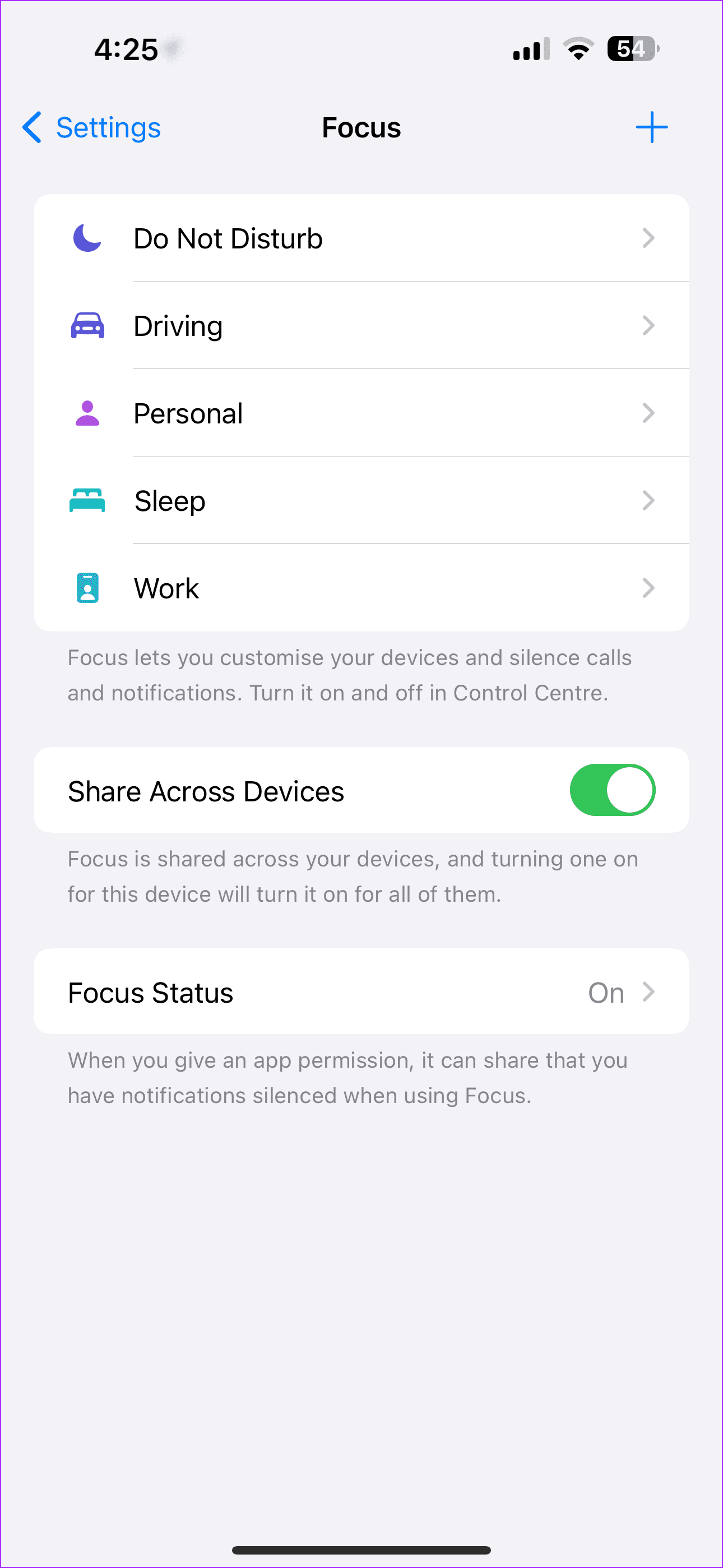
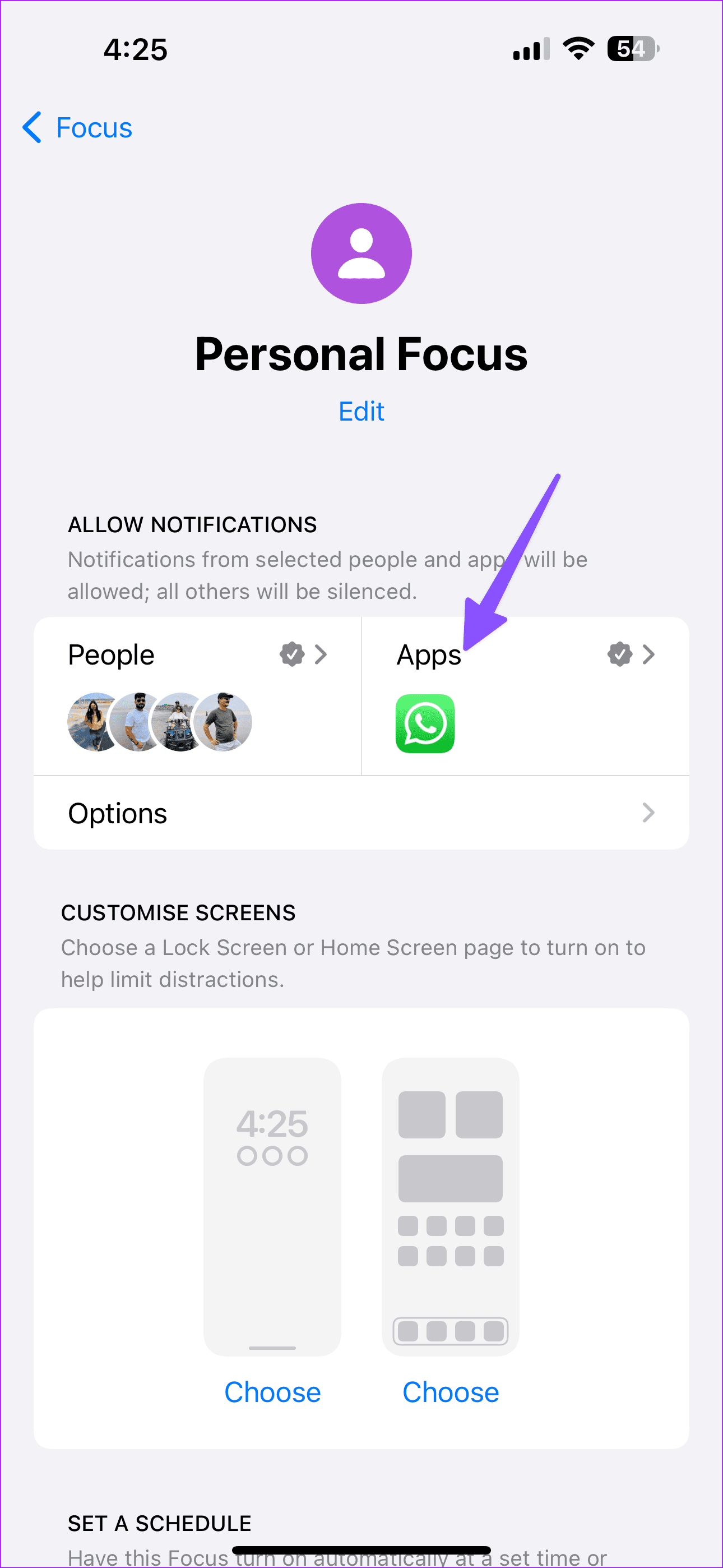
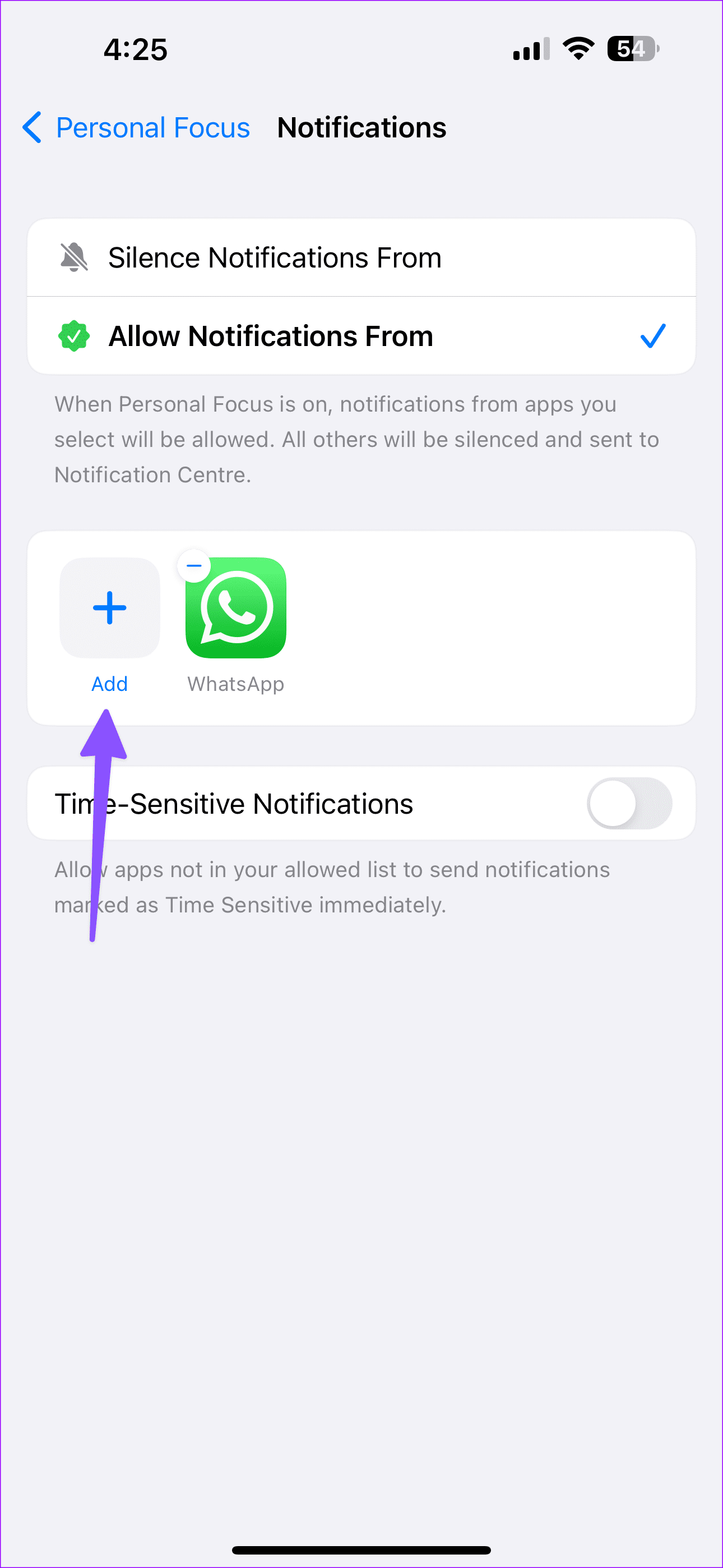
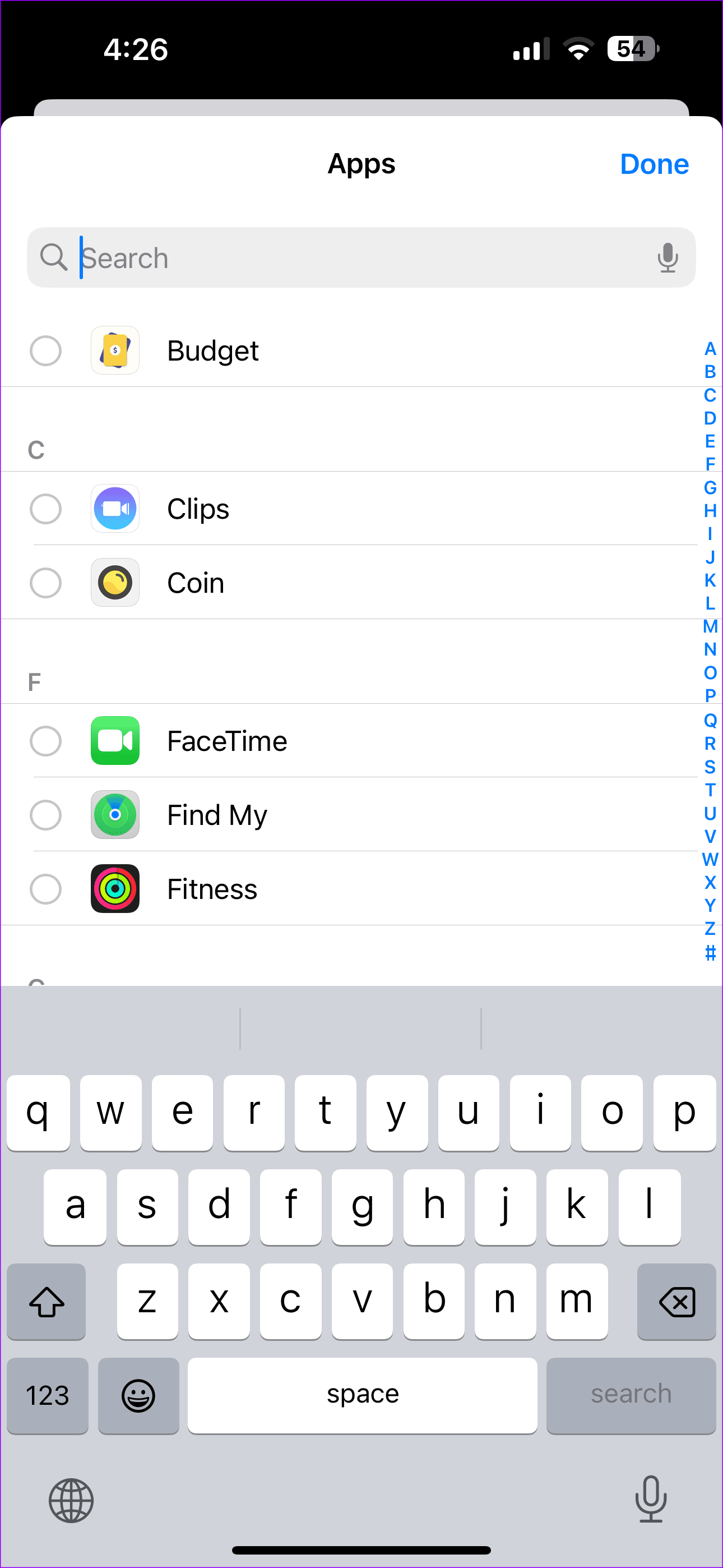
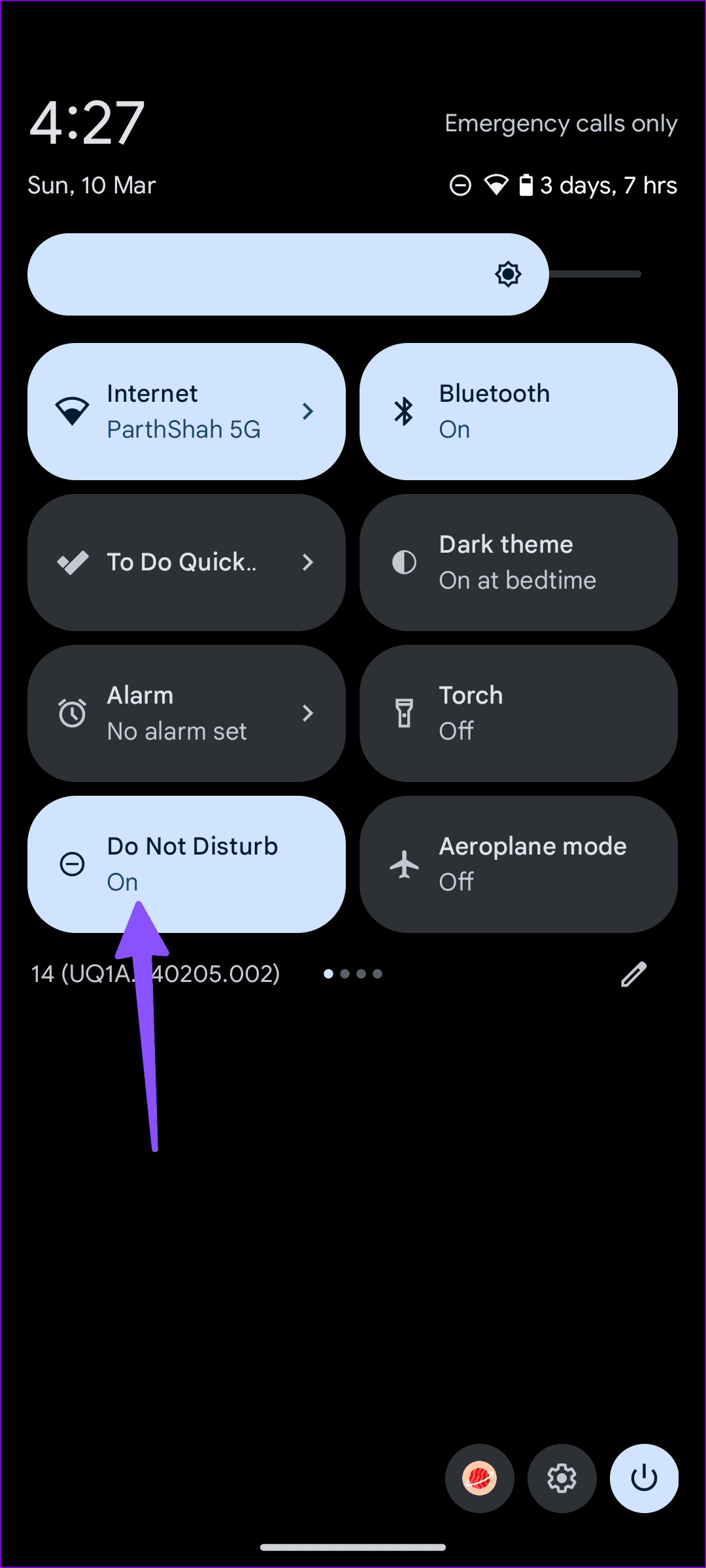
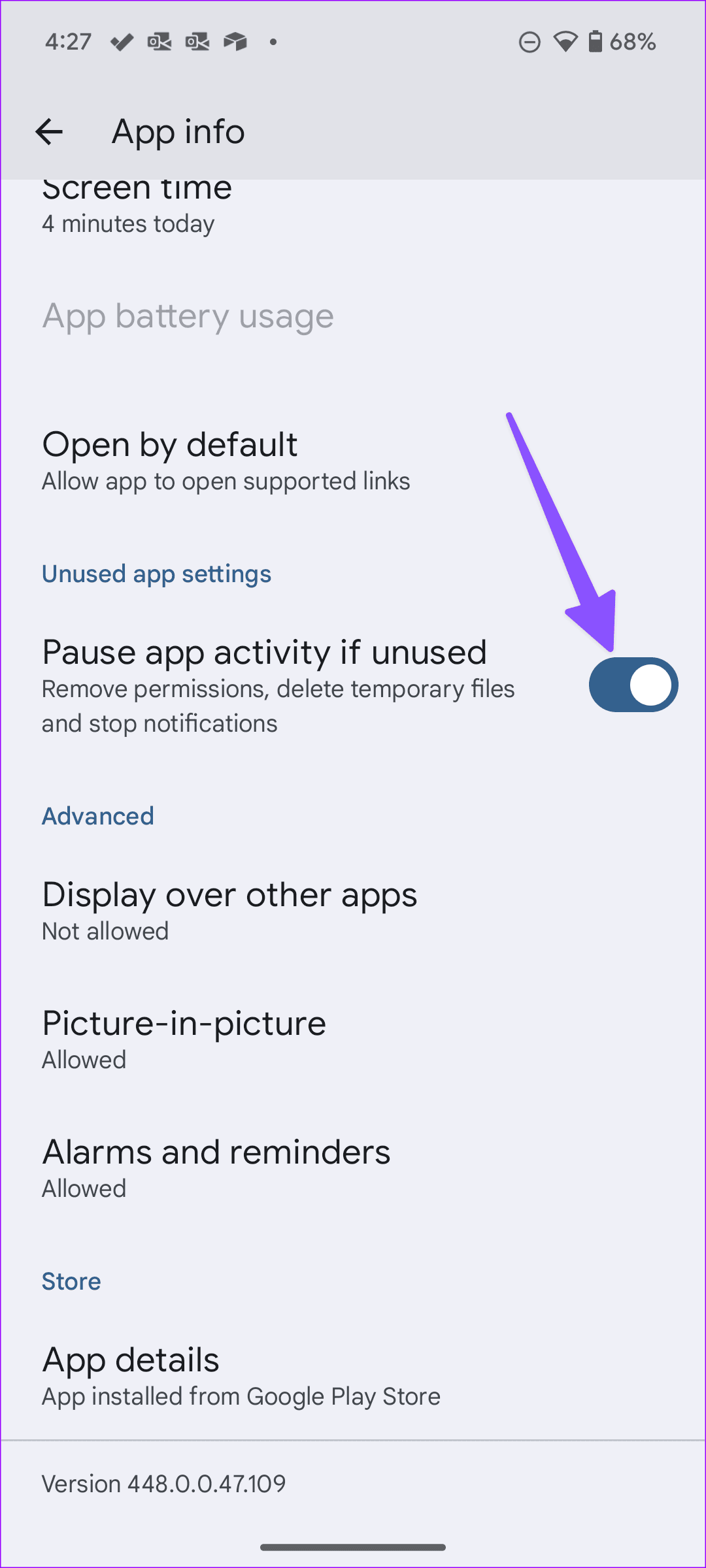
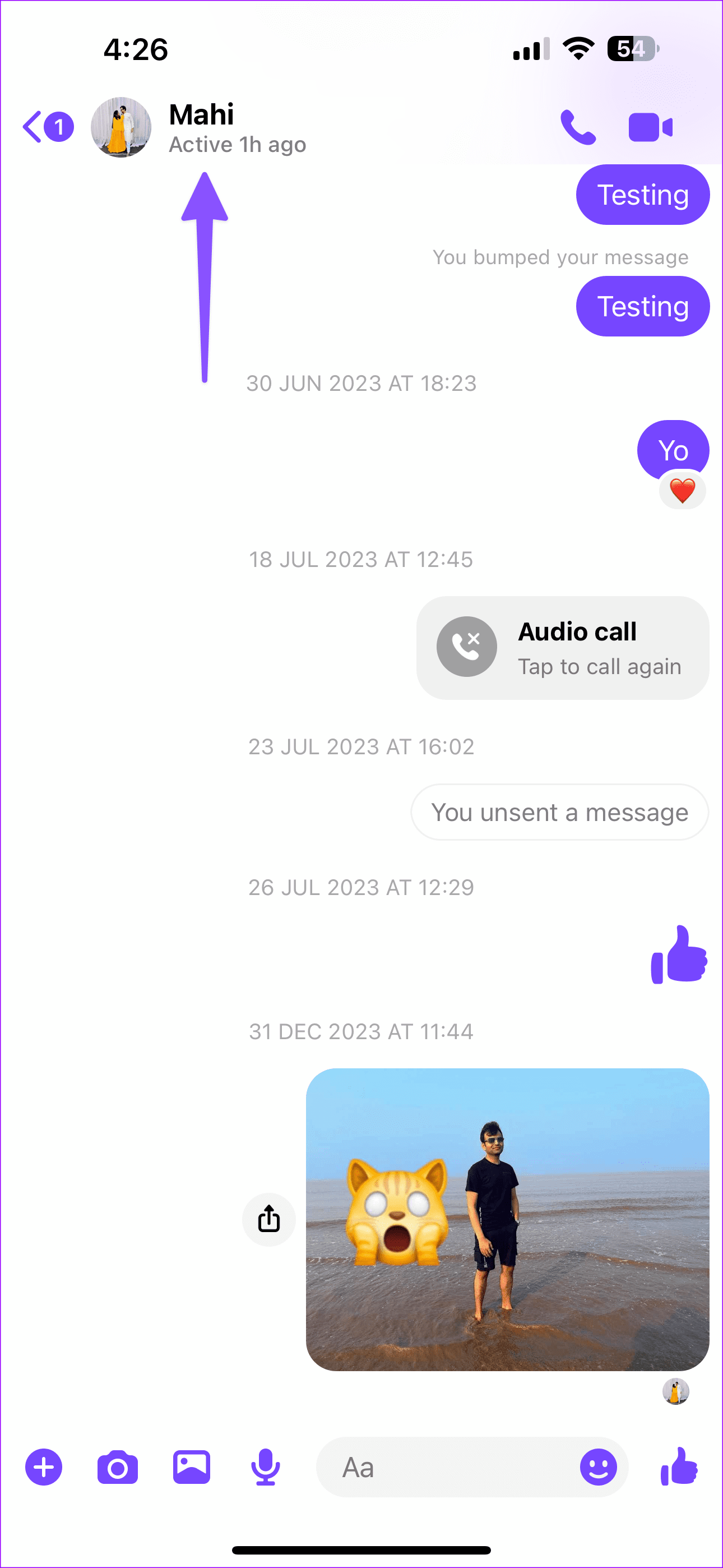
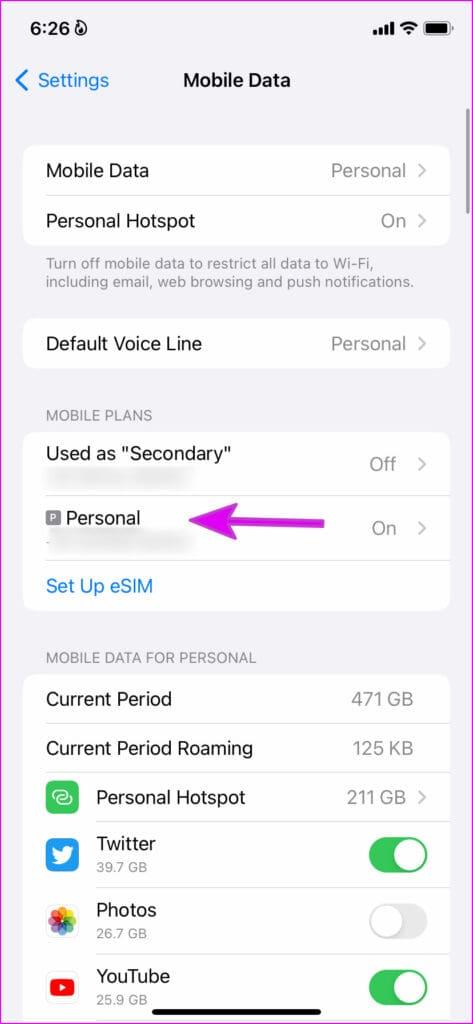
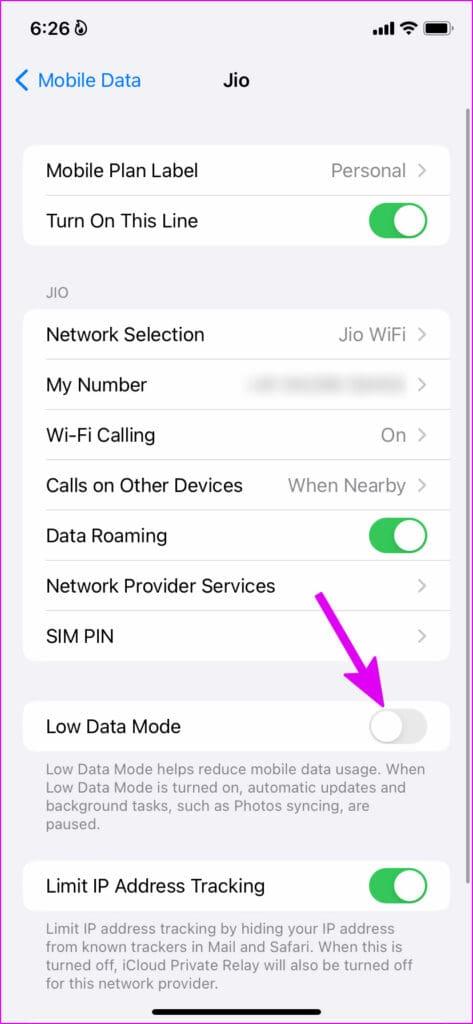
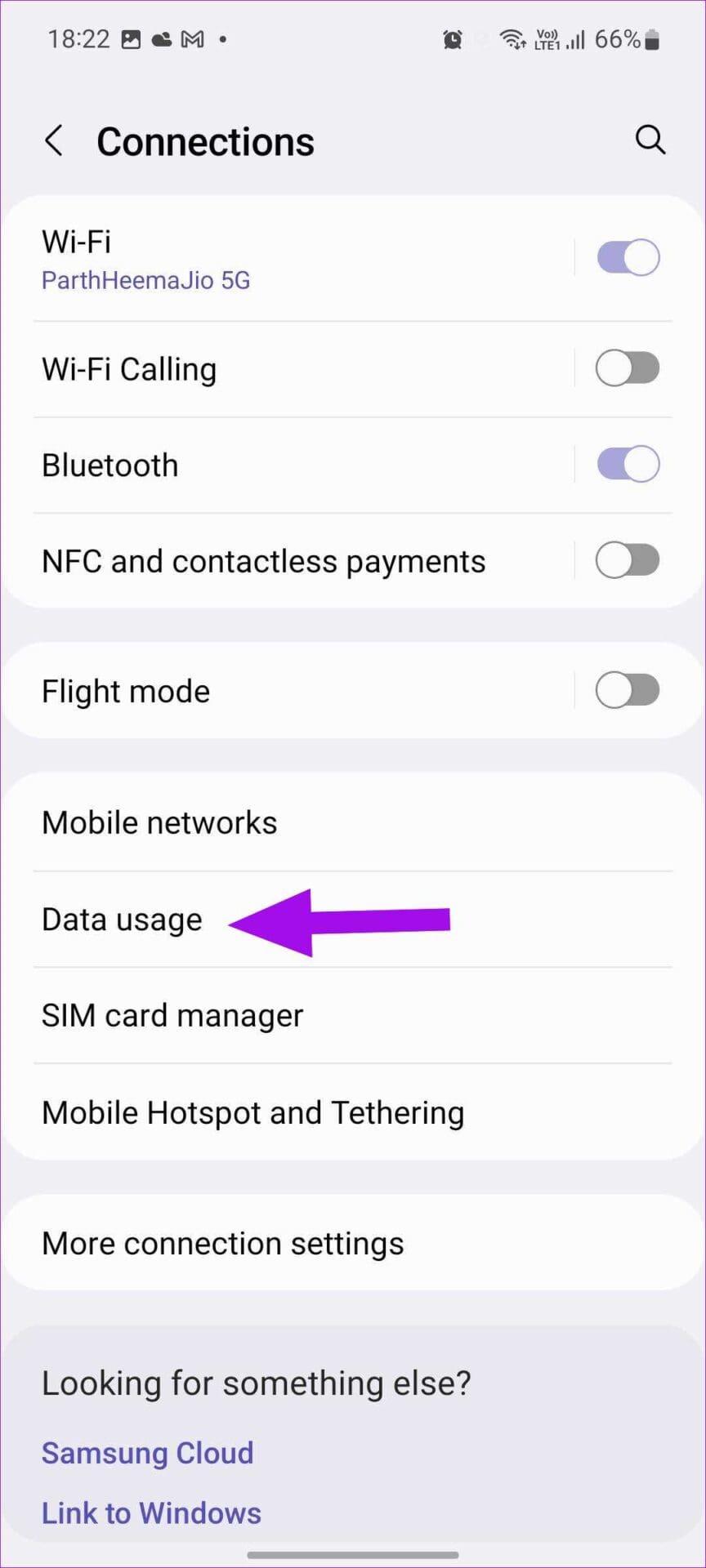
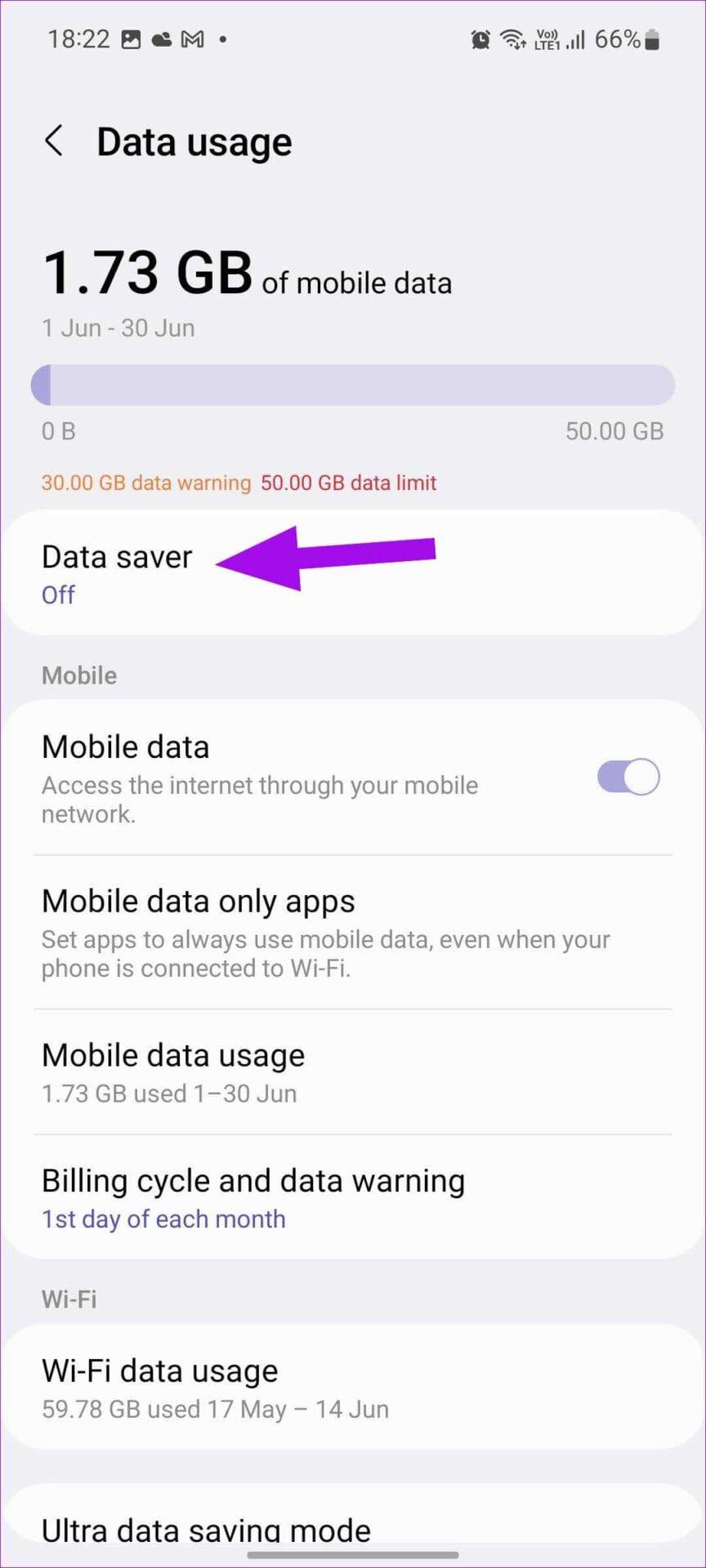


![So deaktivieren Sie Benachrichtigungen in Microsoft Teams [AIO] So deaktivieren Sie Benachrichtigungen in Microsoft Teams [AIO]](https://cloudo3.com/resources8/images31/image-2249-0105182830838.png)





![Bedingte Formatierung basierend auf einer anderen Zelle [Google Tabellen] Bedingte Formatierung basierend auf einer anderen Zelle [Google Tabellen]](https://cloudo3.com/resources3/images10/image-235-1009001311315.jpg)